Page 1
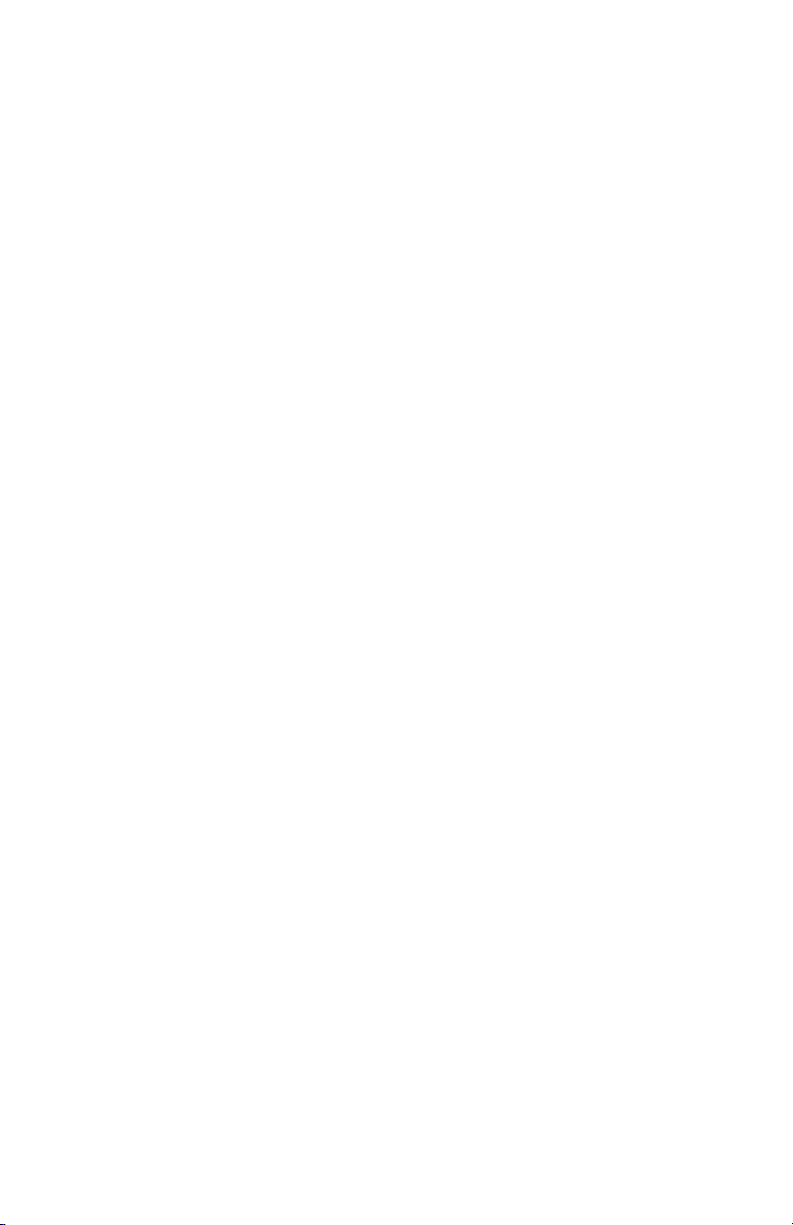
b
Pocket PC Compaq iPAQ Serie H3900
Guida di riferimento
Numero di parte del documento: 278853-061
Maggio 2002
Page 2
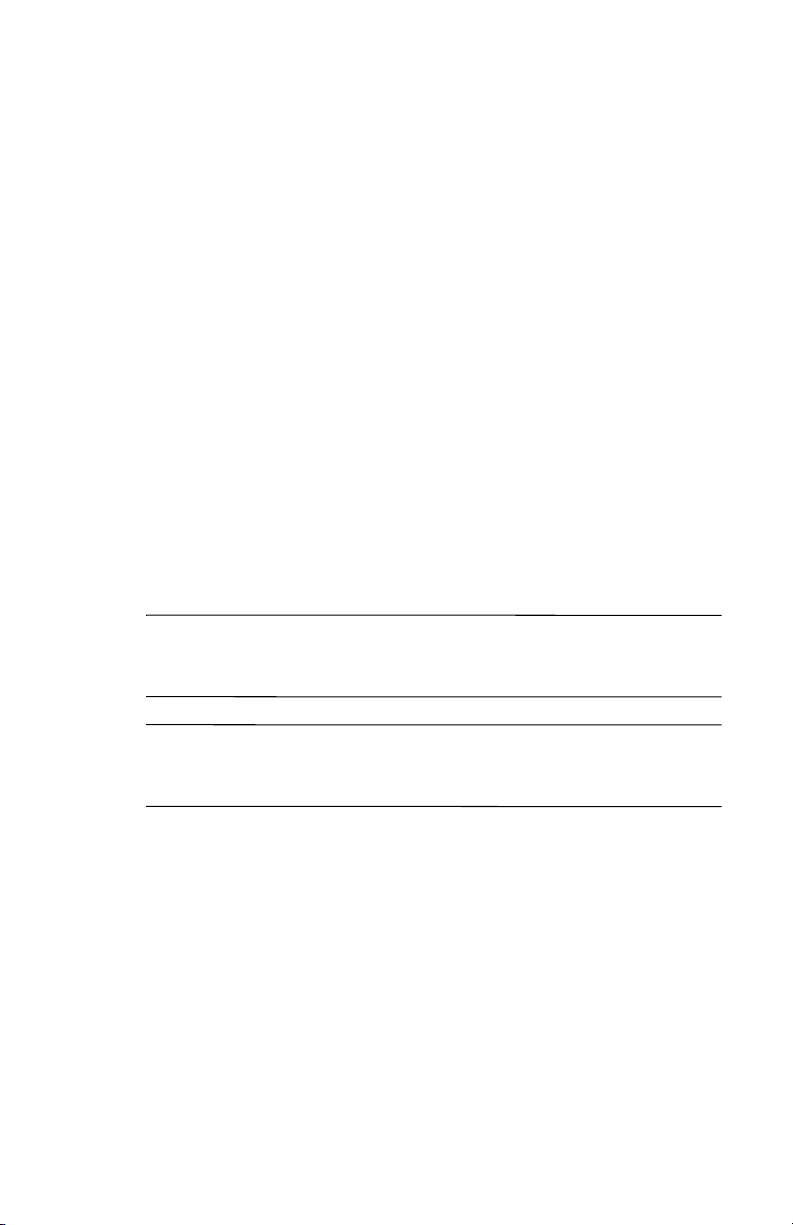
Le informazioni contenute in questo documento sono soggette a modifiche
senza preavviso.
COMPAQ COMPUTER CORPORATION NON RISPONDE DI ERRORI
TECNICI, DI STAMPA O DI OMISSIONI QUI PRESENTI, NÉ DI DANNI
ACCIDENTALI O INDIRETTI CHE DERIVINO DALLA FORNITURA,
DALLE PRESTAZIONI O DALL'USO DI QUESTO MATERIALE.
Questa Guida contiene informazioni protette da copyright. Nessuna parte di essa
può essere fotocopiata o riprodotta in alcun modo senza previa autorizzazione
scritta di Compaq Computer Corporation.
© 2002 Compaq Information Technologies Group, L.P.
Compaq, il logo Compaq e iPAQ sono marchi di Compaq Information
Technologies Group, L.P. negli Stati Uniti e/o in altri paesi. Microsoft, MS,
ActiveSync, Windows, Windows NT e il logo Windows sono marchi di
Microsoft Corporation negli Stati Uniti e/o in altri paesi. Intel è un marchio di
Intel Corporation negli Stati Uniti e/o in altri paesi. Tutti gli altri nomi di
prodotti qui menzionati possono essere marchi delle rispettive società. Compaq
non risponde di eventuali errori tecnici, di stampa o di omissioni presenti in
questa guida. Queste informazioni vengono fornite "nello stato in cui si trovano"
senza garanzie di alcun tipo e sono soggette a modifiche senza preavviso. Le
garanzie relative ai prodotti Compaq sono esposte sotto forma di dichiarazione
di garanzia limitata contenuta nei prodotti stessi. Nessuna informazione qui
menzionata può costituire motivo di garanzia aggiuntiva.
ATTENZIONE: il testo evidenziato in questo modo indica che la
Ä
mancata osservanza delle istruzioni potrebbe causare danni alle
apparecchiature o la perdita di dati.
AVVERTENZA: il testo evidenziato in questo modo indica che la
Å
mancata osservanza delle istruzioni potrebbe comportare rischi per
l'incolumità personale.
Pocket PC Compaq iPAQ serie H3900 - Guida di riferimento
Prima edizione Maggio 2002
Numero di parte del documento: 278853-061
Page 3
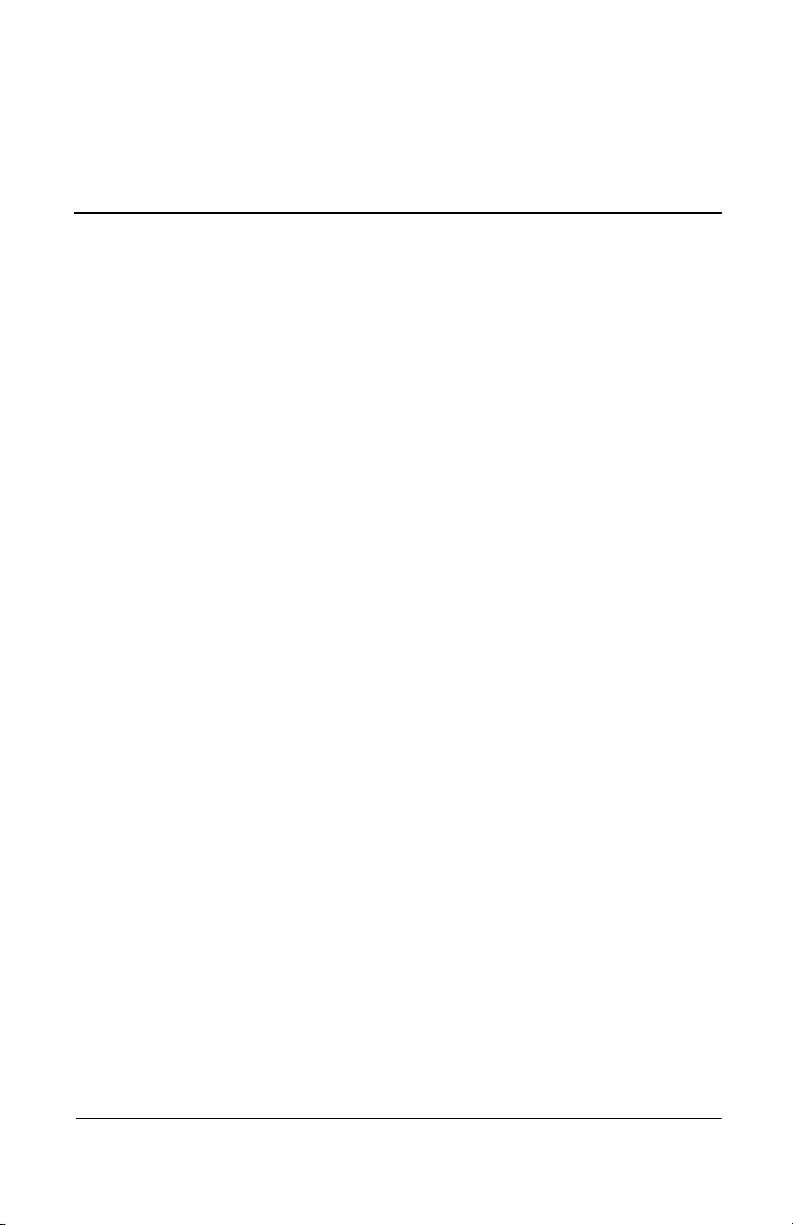
Sommario
1 Informazioni generali
Cosa contiene la confezione?. . . . . . . . . . . . . . . . . . . . . . 1–2
Pannello superiore . . . . . . . . . . . . . . . . . . . . . . . . . . . 1–3
Pannello frontale . . . . . . . . . . . . . . . . . . . . . . . . . . . . 1–4
Pannello inferiore . . . . . . . . . . . . . . . . . . . . . . . . . . . 1–4
Opzioni di carica . . . . . . . . . . . . . . . . . . . . . . . . . . . . . . . 1–5
Carica con il supporto da tavolo universale. . . . . . . . 1–5
Carica con l'adattatore CA. . . . . . . . . . . . . . . . . . . . . 1–6
Regolazione dell'impostazione di standby. . . . . . . . . 1–8
Modifica delle impostazioni
per la retroilluminazione . . . . . . . . . . . . . . . . . . . . . 1–10
Impostazioni personalizzate. . . . . . . . . . . . . . . . . . . . . . 1–12
Riallineamento dello schermo . . . . . . . . . . . . . . . . . 1–12
Apertura delle applicazioni . . . . . . . . . . . . . . . . . . . 1–14
Riduzione a icona delle applicazioni. . . . . . . . . . . . 1–14
Chiusura delle applicazioni . . . . . . . . . . . . . . . . . . . 1–15
Installazione di applicazioni . . . . . . . . . . . . . . . . . . 1–16
Impostazione dell'ora del fuso orario principale . . . 1–17
Impostazione dell'ora nella località di viaggio . . . . 1–19
Impostazione della data . . . . . . . . . . . . . . . . . . . . . . 1–20
Personalizzazione dei pulsanti delle applicazioni . . 1–21
Uso di iPAQ Backup . . . . . . . . . . . . . . . . . . . . . . . . 1–22
Backup dei file, del registro di configurazione
e dei database . . . . . . . . . . . . . . . . . . . . . . . . . . 1–22
Ripristino dei file di backup, del registro
di configurazione e dei database . . . . . . . . . . . . 1–26
Pianificazione del backup . . . . . . . . . . . . . . . . . 1–30
Monitoraggio della batteria. . . . . . . . . . . . . . . . 1–33
Guida di riferimento i
Page 4
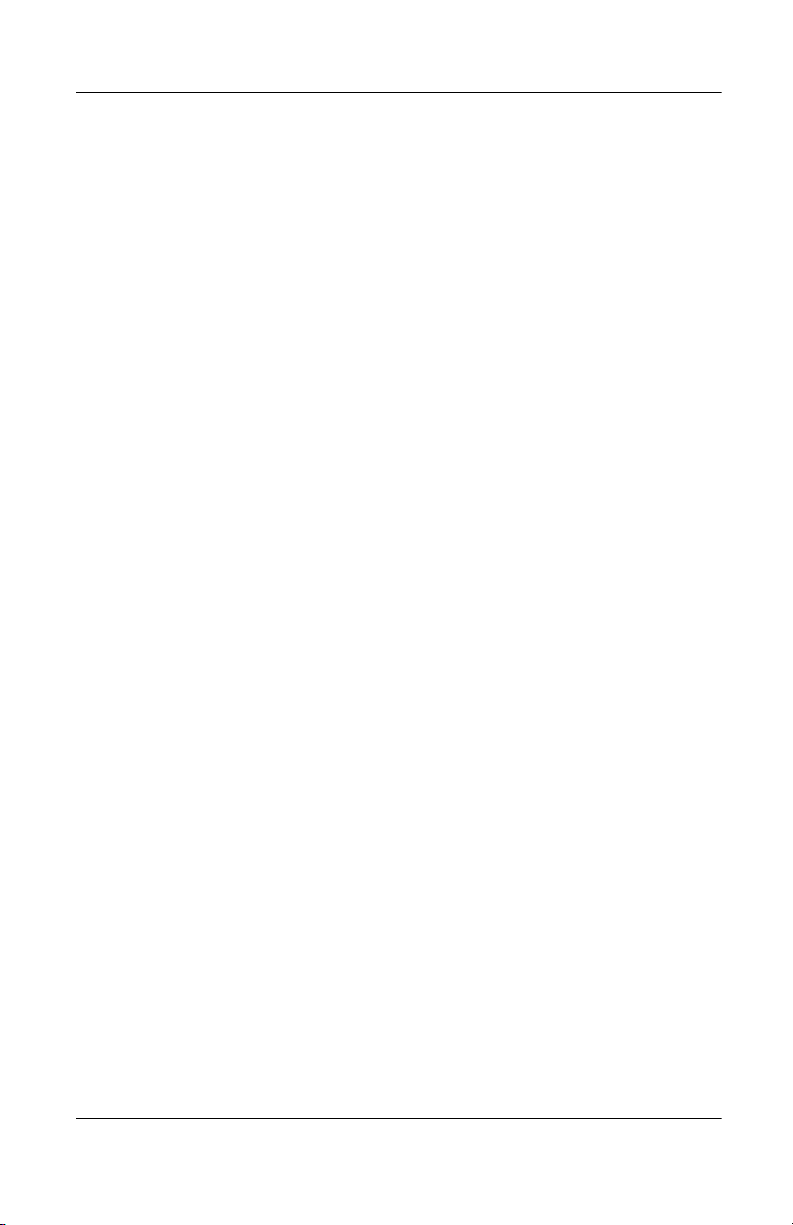
Sommario
Immissione di dati e informazioni . . . . . . . . . . . . . . . . . 1–37
Modifica delle opzioni di suggerimento parole. . . . 1–38
Digitazione con la tastiera su schermo . . . . . . . . . . 1–41
Uso dello stilo e del Riconoscitore naturale
per scrivere . . . . . . . . . . . . . . . . . . . . . . . . . . . . . . . 1–42
Uso dello stilo e del Riconoscitore elaborato
per scrivere . . . . . . . . . . . . . . . . . . . . . . . . . . . . . . . 1–44
Scrittura e disegno sullo schermo . . . . . . . . . . . . . . 1–45
Visualizzazione di immagini . . . . . . . . . . . . . . . . . . . . . 1–47
Individuazione di un'immagine . . . . . . . . . . . . . . . . 1–47
Visualizzazione delle informazioni
sull'immagine. . . . . . . . . . . . . . . . . . . . . . . . . . . . . . 1–50
Modifica della visualizzazione . . . . . . . . . . . . . . . . 1–51
Creazione di una presentazione . . . . . . . . . . . . . . . . 1–52
Salvataggio di una presentazione . . . . . . . . . . . . . . 1–55
Apertura di una presentazione . . . . . . . . . . . . . . . . . 1–57
Ordinamento dei file di immagini . . . . . . . . . . . . . . 1–59
Visualizzazione di una presentazione . . . . . . . . . . . 1–61
2 Comunicazione
Collegamento a un computer . . . . . . . . . . . . . . . . . . . . . . 2–1
Sincronizzazione con il computer . . . . . . . . . . . . . . . 2–2
Uso della connessione seriale a infrarossi (IR) . . . . . 2–3
Modifica delle impostazioni di sincronizzazione . . . 2–7
Spostamento di file . . . . . . . . . . . . . . . . . . . . . . . . . . 2–9
Backup e ripristino mediante ActiveSync 3.5 . . . . . 2–11
Connessione a Internet o alla rete . . . . . . . . . . . . . . . . . 2–13
Uso di una scheda modem. . . . . . . . . . . . . . . . . . . . 2–13
Uso di una scheda Ethernet/LAN . . . . . . . . . . . . . . 2–19
Collegamenti di sincronizzazione . . . . . . . . . . . . . . 2–22
Immissione di un indirizzo Internet (URL) . . . . . . . 2–23
Selezione dall'elenco di Preferiti . . . . . . . . . . . . . . . 2–25
ii Guida di riferimento
Page 5
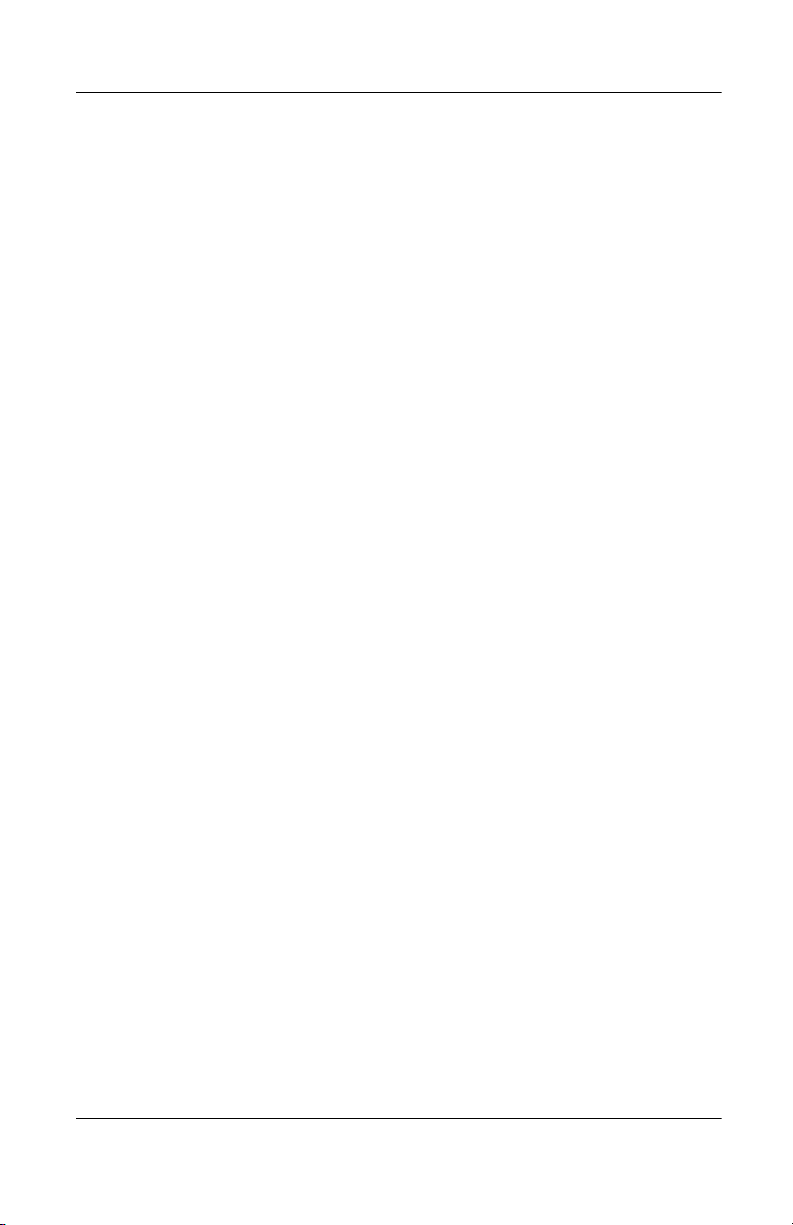
Sommario
Uso del telecomando universale. . . . . . . . . . . . . . . . . . . 2–26
Aggiunta di un dispositivo. . . . . . . . . . . . . . . . . . . . 2–26
Accensione di un dispositivo. . . . . . . . . . . . . . . . . . 2–31
Aggiunta di attività . . . . . . . . . . . . . . . . . . . . . . . . . 2–32
Uso delle icone di configurazione . . . . . . . . . . . . . . 2–35
Uso dei Contatti . . . . . . . . . . . . . . . . . . . . . . . . . . . . . . . 2–36
Creazione di un contatto . . . . . . . . . . . . . . . . . . . . . 2–36
Visualizzazione di un elenco di contatti . . . . . . . . . 2–39
Modifica delle informazioni di un contatto . . . . . . . 2–41
Suddivisione dei contatti per categorie . . . . . . . . . . 2–42
Cancellazione di contatti . . . . . . . . . . . . . . . . . . . . . 2–46
Uso di Posta in arrivo. . . . . . . . . . . . . . . . . . . . . . . . . . . 2–48
Impostazione del servizio di posta elettronica. . . . . 2–49
Creazione e invio di una e-mail. . . . . . . . . . . . . . . . 2–52
Aggiunta di un allegato . . . . . . . . . . . . . . . . . . . . . . 2–54
Ricezione di e-mail . . . . . . . . . . . . . . . . . . . . . . . . . 2–56
Apertura di una e-mail. . . . . . . . . . . . . . . . . . . . . . . 2–58
Cancellazione di una e-mail . . . . . . . . . . . . . . . . . . 2–60
Spostamento di una e-mail . . . . . . . . . . . . . . . . . . . 2–62
Apertura di una cartella . . . . . . . . . . . . . . . . . . . . . . 2–65
Gestione delle cartelle . . . . . . . . . . . . . . . . . . . . . . . 2–67
Registrazione vocale . . . . . . . . . . . . . . . . . . . . . . . . . . . 2–71
Effettuazione di una registrazione . . . . . . . . . . . . . . 2–71
Ascolto di una registrazione . . . . . . . . . . . . . . . . . . 2–73
Scrittura di note . . . . . . . . . . . . . . . . . . . . . . . . . . . . . . . 2–75
Creazione di una nota . . . . . . . . . . . . . . . . . . . . . . . 2–75
3 Pianificazione
Uso della schermata Oggi . . . . . . . . . . . . . . . . . . . . . . . . 3–1
Creazione di informazioni . . . . . . . . . . . . . . . . . . . . . 3–2
Modifica di informazioni. . . . . . . . . . . . . . . . . . . . . . 3–3
Modifica delle impostazioni . . . . . . . . . . . . . . . . . . . 3–4
Guida di riferimento iii
Page 6
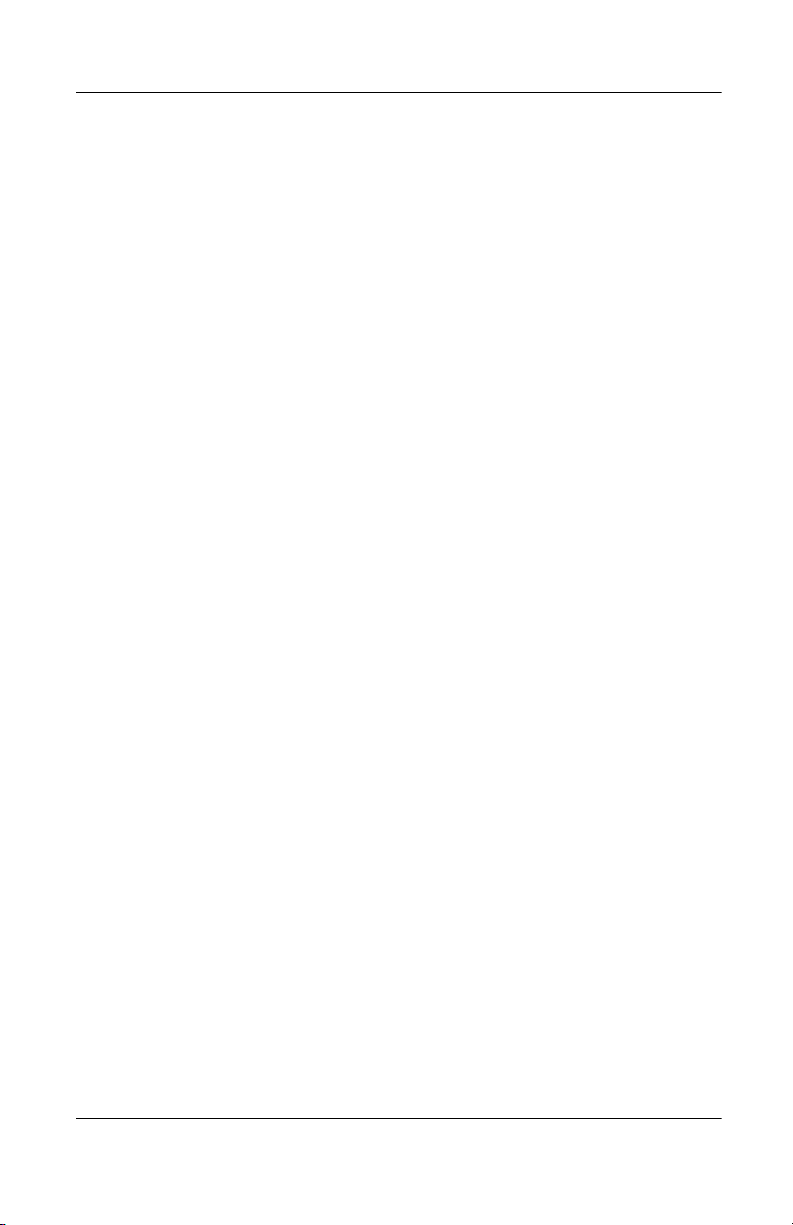
Sommario
Uso del Calendario. . . . . . . . . . . . . . . . . . . . . . . . . . . . . . 3–6
Visualizzazione del calendario . . . . . . . . . . . . . . . . . 3–6
Modifica della visualizzazione del Calendario . . . . . 3–7
Personalizzazione dell'aspetto del Calendario. . . . . . 3–8
Pianificazione degli appuntamenti. . . . . . . . . . . . . . . 3–9
Creazione di promemoria . . . . . . . . . . . . . . . . . . . . 3–10
Cancellazione di appuntamenti . . . . . . . . . . . . . . . . 3–11
Suddivisione degli appuntamenti per categorie. . . . 3–11
Richieste di riunioni. . . . . . . . . . . . . . . . . . . . . . . . . 3–12
Uso di Attività . . . . . . . . . . . . . . . . . . . . . . . . . . . . . . . . 3–14
Creazione di un'attività . . . . . . . . . . . . . . . . . . . . . . 3–14
Creazione rapida di un'attività. . . . . . . . . . . . . . . . . 3–15
Cancellazione di un'attività . . . . . . . . . . . . . . . . . . . 3–16
Ordinamento delle attività . . . . . . . . . . . . . . . . . . . . 3–17
Modifica dell'aspetto delle attività. . . . . . . . . . . . . . 3–18
4 Uso del software
Uso di Pocket Word . . . . . . . . . . . . . . . . . . . . . . . . . . . . . 4–1
Apertura di un documento Word. . . . . . . . . . . . . . . . 4–2
Creazione. . . . . . . . . . . . . . . . . . . . . . . . . . . . . . . . . . 4–4
Modifica delle opzioni di Pocket Word. . . . . . . . . . . 4–6
Guida di Pocket Word . . . . . . . . . . . . . . . . . . . . . . . 4–10
Uso di Pocket Excel . . . . . . . . . . . . . . . . . . . . . . . . . . . . 4–11
Apertura di una cartella di lavoro . . . . . . . . . . . . . . 4–12
Creazione di una cartella di lavoro . . . . . . . . . . . . . 4–13
Opzioni . . . . . . . . . . . . . . . . . . . . . . . . . . . . . . . . . . 4–15
Guida . . . . . . . . . . . . . . . . . . . . . . . . . . . . . . . . . . . . 4–18
Uso di Microsoft Reader . . . . . . . . . . . . . . . . . . . . . . . . 4–19
Attivazione. . . . . . . . . . . . . . . . . . . . . . . . . . . . . . . . 4–19
Copia . . . . . . . . . . . . . . . . . . . . . . . . . . . . . . . . . . . . 4–19
Cancellazione. . . . . . . . . . . . . . . . . . . . . . . . . . . . . . 4–20
Lettura di un eBook . . . . . . . . . . . . . . . . . . . . . . . . . 4–22
Ascolto di un eBook . . . . . . . . . . . . . . . . . . . . . . . . 4–24
Annotazione di un eBook . . . . . . . . . . . . . . . . . . . . 4–25
Modifica delle opzioni di Microsoft Reader . . . . . . 4–27
iv Guida di riferimento
Page 7
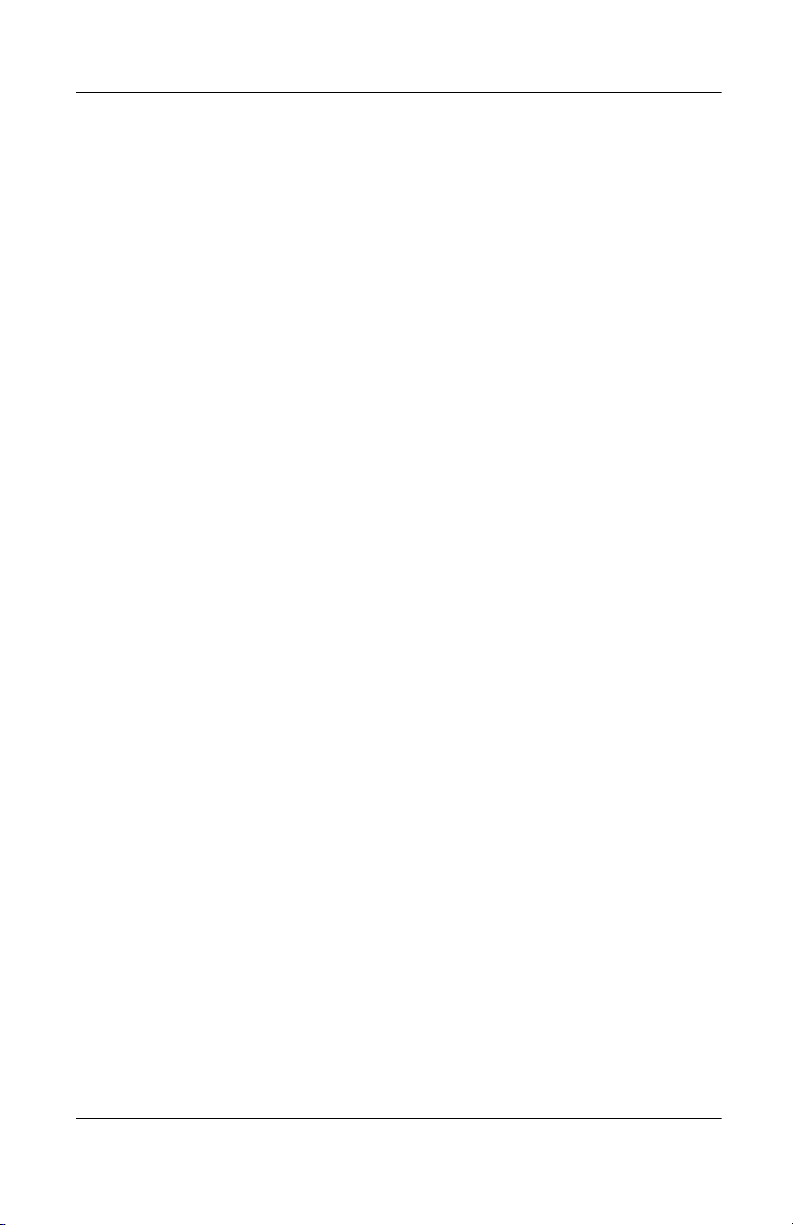
5 Moduli di espansione
Uso del modulo di espansione PC Card a due slot
o a singolo slot . . . . . . . . . . . . . . . . . . . . . . . . . . . . . . . . . 5–1
Installazione del modulo di espansione. . . . . . . . . . . 5–2
Altre informazioni . . . . . . . . . . . . . . . . . . . . . . . . . . . 5–2
Uso del modulo di espansione CompactFlash Card. . . . . 5–2
Installazione del modulo di espansione. . . . . . . . . . . 5–3
Altre informazioni . . . . . . . . . . . . . . . . . . . . . . . . . . . 5–3
6 Schede di espansione
Visualizzazione del contenuto delle schede
di memoria . . . . . . . . . . . . . . . . . . . . . . . . . . . . . . . . . . . . 6–2
Uso della scheda opzionale 802.11
per una connessione wireless . . . . . . . . . . . . . . . . . . . . . . 6–4
Installazione della scheda 802.11 . . . . . . . . . . . . . . . 6–4
Rimozione della scheda 802.11. . . . . . . . . . . . . . . . . 6–4
Altre informazioni . . . . . . . . . . . . . . . . . . . . . . . . . . . 6–4
Uso della scheda modem opzionale . . . . . . . . . . . . . . . . . 6–5
Installazione della scheda modem . . . . . . . . . . . . . . . 6–5
Rimozione della scheda modem . . . . . . . . . . . . . . . . 6–5
Fonti di informazioni sulle schede modem . . . . . . . . 6–5
Uso di una scheda opzionale CompactFlash . . . . . . . . . . 6–6
Installazione della scheda CF . . . . . . . . . . . . . . . . . . 6–6
Rimozione della scheda CF . . . . . . . . . . . . . . . . . . . . 6–6
Altre informazioni . . . . . . . . . . . . . . . . . . . . . . . . . . . 6–6
Uso di una scheda di memoria opzionale
Secure Digital. . . . . . . . . . . . . . . . . . . . . . . . . . . . . . . . . . 6–7
Introduzione. . . . . . . . . . . . . . . . . . . . . . . . . . . . . . . . 6–7
Installazione della scheda SD . . . . . . . . . . . . . . . . . . 6–7
Rimozione della scheda SD. . . . . . . . . . . . . . . . . . . . 6–7
Altre informazioni . . . . . . . . . . . . . . . . . . . . . . . . . . . 6–7
Sommario
7 Risoluzione problemi
Guida di riferimento v
Page 8
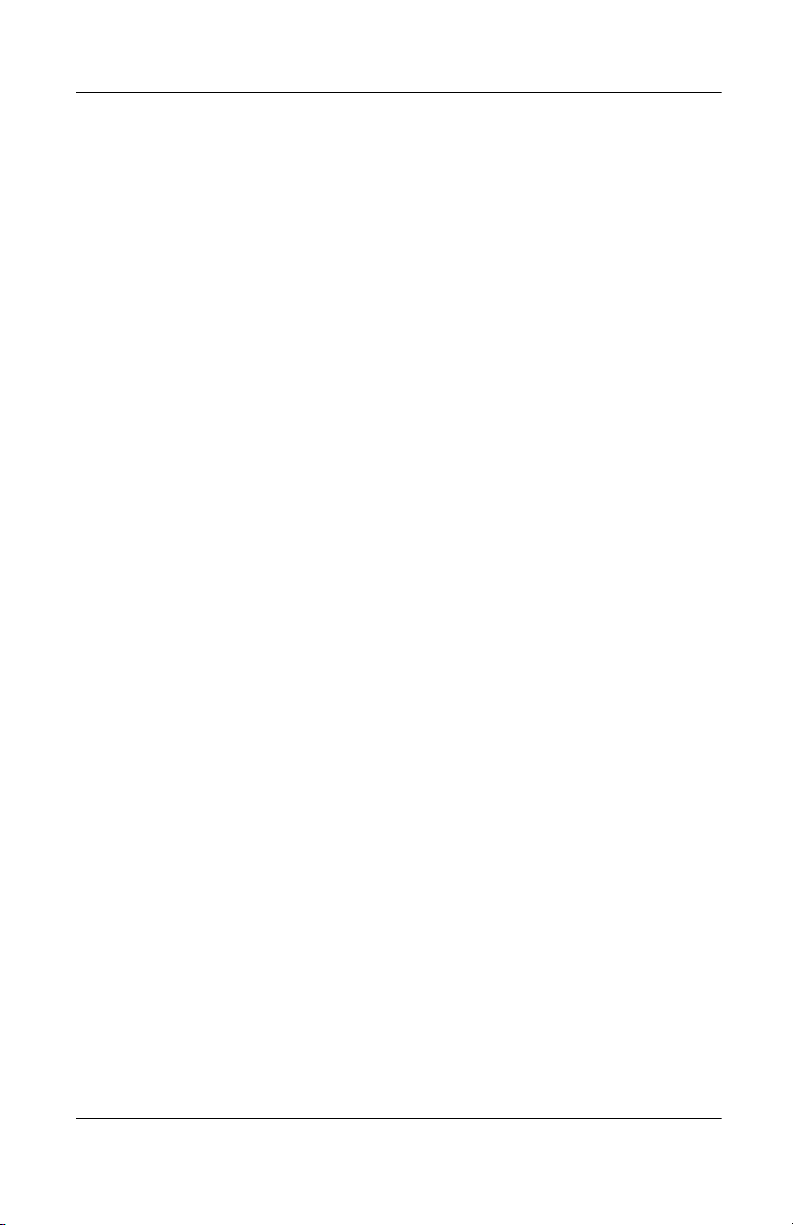
Sommario
A Norme di conformità
Avviso della Federal Communications Commission
(FCC) . . . . . . . . . . . . . . . . . . . . . . . . . . . . . . . . . . . . . . . . A–1
Modifiche. . . . . . . . . . . . . . . . . . . . . . . . . . . . . . . . . . A–2
Cavi . . . . . . . . . . . . . . . . . . . . . . . . . . . . . . . . . . . . . . A–2
Dichiarazione di conformità per i prodotti
contrassegnati dal logo FCC –
Solo per gli Stati Uniti. . . . . . . . . . . . . . . . . . . . . . . . A–2
Canadian Notice. . . . . . . . . . . . . . . . . . . . . . . . . . . . . . . . A–3
Avis Canadien . . . . . . . . . . . . . . . . . . . . . . . . . . . . . . . . . A–3
Avviso per l'Unione Europea . . . . . . . . . . . . . . . . . . . . . . A–3
Avviso per il Giappone . . . . . . . . . . . . . . . . . . . . . . . . . . A–4
Avvertenza sulle batterie . . . . . . . . . . . . . . . . . . . . . . . . . A–4
Avviso per i viaggi aerei . . . . . . . . . . . . . . . . . . . . . . . . . A–4
Cavi di alimentazione. . . . . . . . . . . . . . . . . . . . . . . . . . . . A–5
B Specifiche hardware
Specifiche di sistema . . . . . . . . . . . . . . . . . . . . . . . . . . . . B–1
Specifiche fisiche . . . . . . . . . . . . . . . . . . . . . . . . . . . . . . . B–2
Ambiente operativo . . . . . . . . . . . . . . . . . . . . . . . . . . . . . B–2
C Istruzioni per la manutenzione ordinaria
e per le batterie
Manutenzione ordinaria . . . . . . . . . . . . . . . . . . . . . . . . . . C–1
Istruzioni relative alle batterie . . . . . . . . . . . . . . . . . . . . . C–2
Indice
vi Guida di riferimento
Page 9
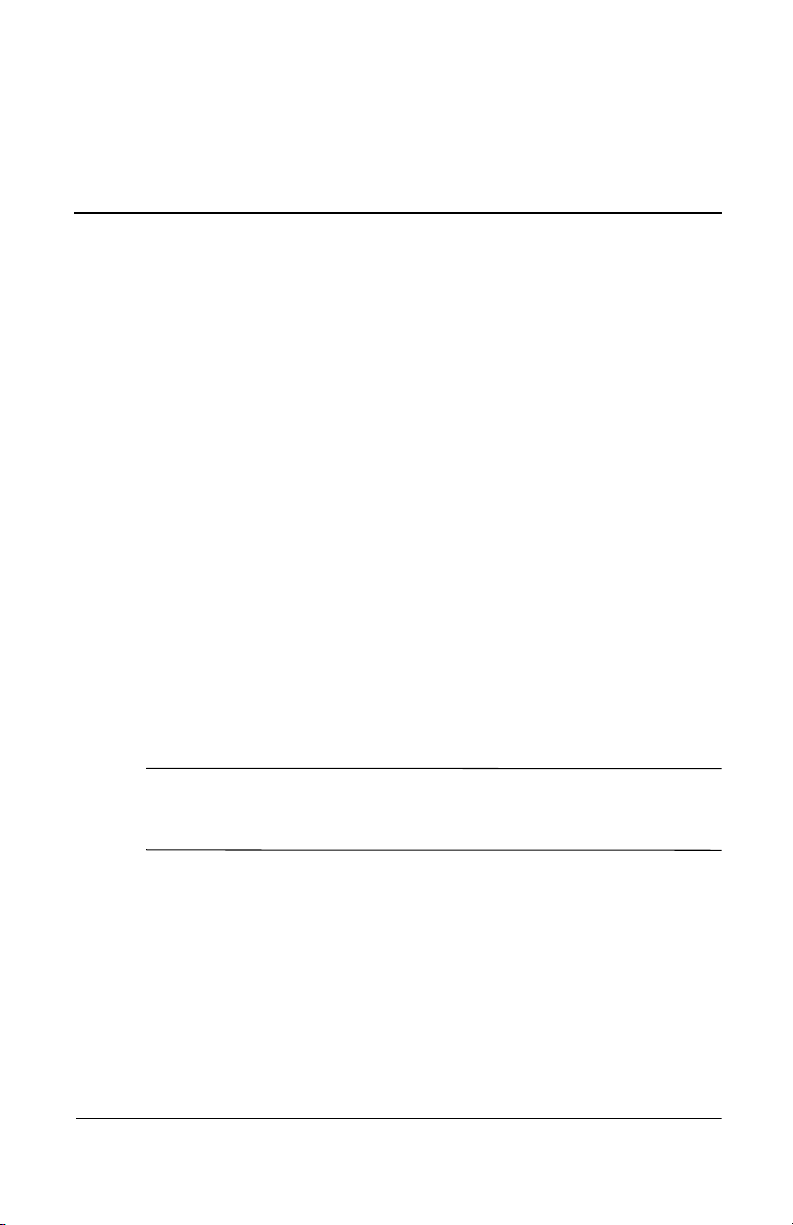
1
Informazioni generali
Per usare efficacemente il Pocket PC Compaq iPAQ™ serie
H3900 conviene innanzitutto imparare a:
■ Caricare il Pocket PC iPAQ
■ Navigare nell'interfaccia
■ Immettere dati e informazioni.
Dato che il Pocket PC iPAQ consuma una piccola parte di energia
per mantenere i file nella memoria RAM e per far funzionare
l’orologio, è necessario ricaricare regolarmente la batteria. Tenere
il Pocket PC iPAQ collegato al supporto da tavolo universale o
all’adattatore CA quando si lavora alla scrivania. L’ideale è di
tenere il Pocket PC iPAQ collegato al computer mentre si lavora
alla scrivania e di portare con sé l’adattatore CA e lo spinotto
adattatore CC durante gli spostamenti. Il Pocket PC iPAQ viene
fornito con una batteria carica, ma conviene accertarsi che la
carica sia completa prima di sincronizzare i dati con il computer.
ATTENZIONE: dato che la maggioranza delle applicazioni del
Ä
Pocket PC iPAQ sono mantenute in memoria, se la batteria si
scarica completamente occorrerà reinstallarle.
Guida di riferimento 1–1
Page 10
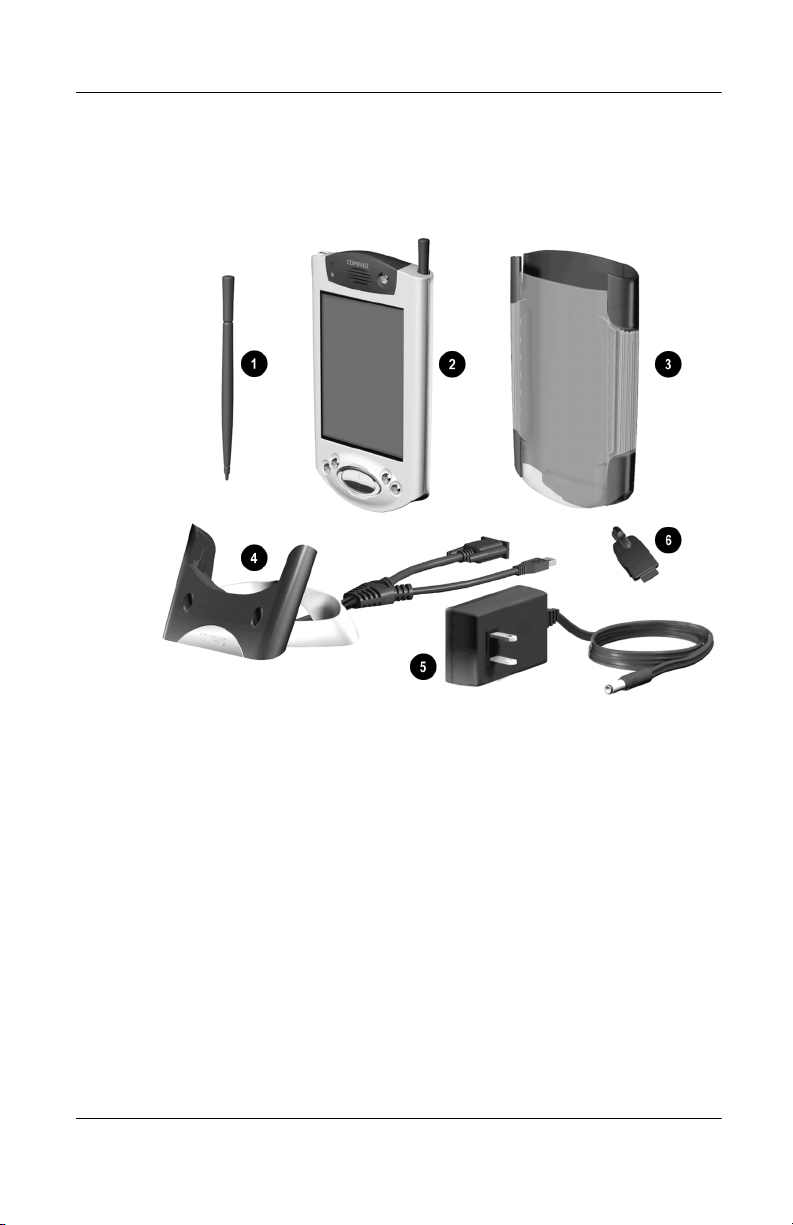
Informazioni generali
Cosa contiene la confezione?
Il Pocket PC iPAQ viene consegnato con i seguenti elementi:
1 Stilo di ricambio
2 Pocket PC iPAQ Serie H3900
3 Coperchio protettivo
4 Supporto da tavolo universale per connessione USB e seriale
mediante cavo
5 Adattatore CA
6 Spinotto adattatore CC.
1–2 Guida di riferimento
Page 11
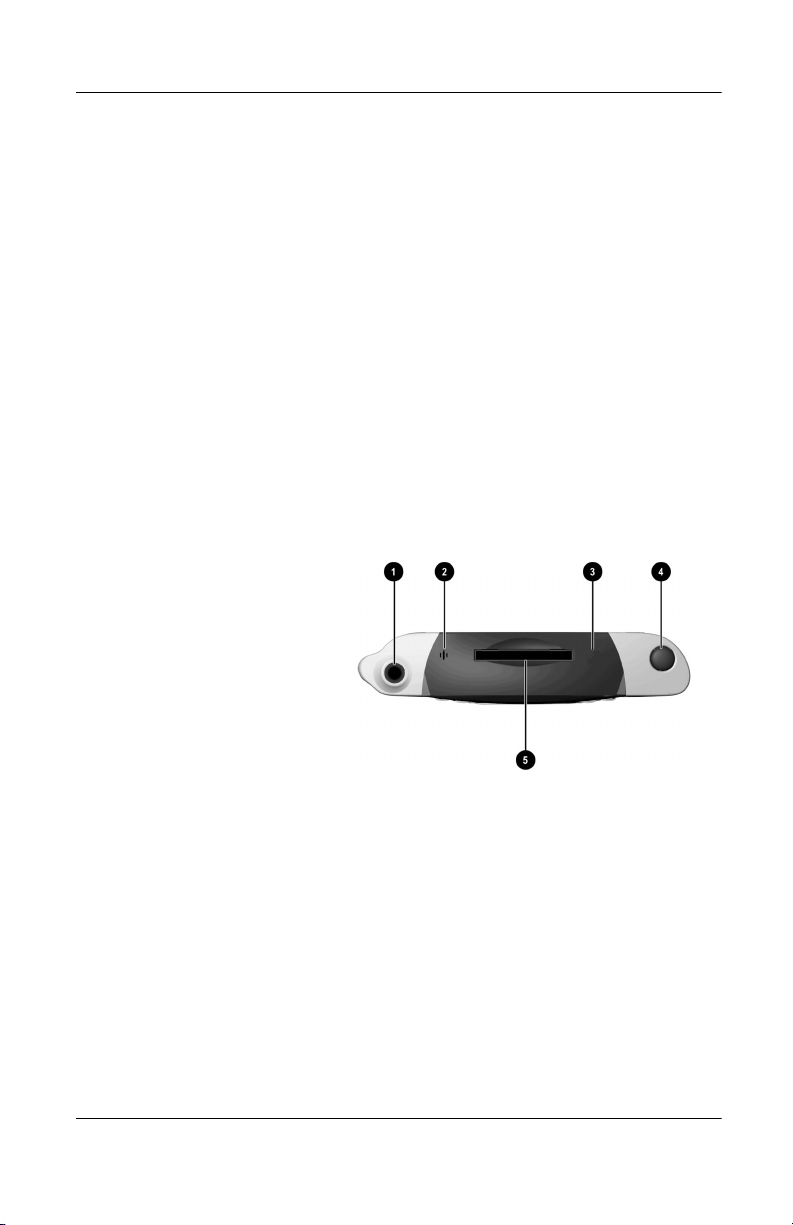
La confezione contiene inoltre:
■ La Guida introduttiva
■ Il CD di accompagnamento del Pocket PC Compaq iPAQ,
comprendente:
❏ Il software Microsoft ActiveSync 3.5
❏ Software aggiuntivo e altre applicazioni
❏ La guida di riferimento completa e stampabile in formato
.pdf.
Se mancano alcuni elementi, rivolgersi al Supporto clienti ai
numeri indicati nell'opuscolo Numeri telefonici internazionali.
Pannello superiore
1. Jack per cuffia stereo
2. Microfono
3. Porta per telecomando universale:
invia e riceve dati da altri dispositivi
mobili
4. Stilo: si espelle e si blocca con una
semplice pressione
5. Slot di espansione Secure Digital:
accoglie una scheda Secure Digital (SD)
Informazioni generali
Guida di riferimento 1–3
Page 12
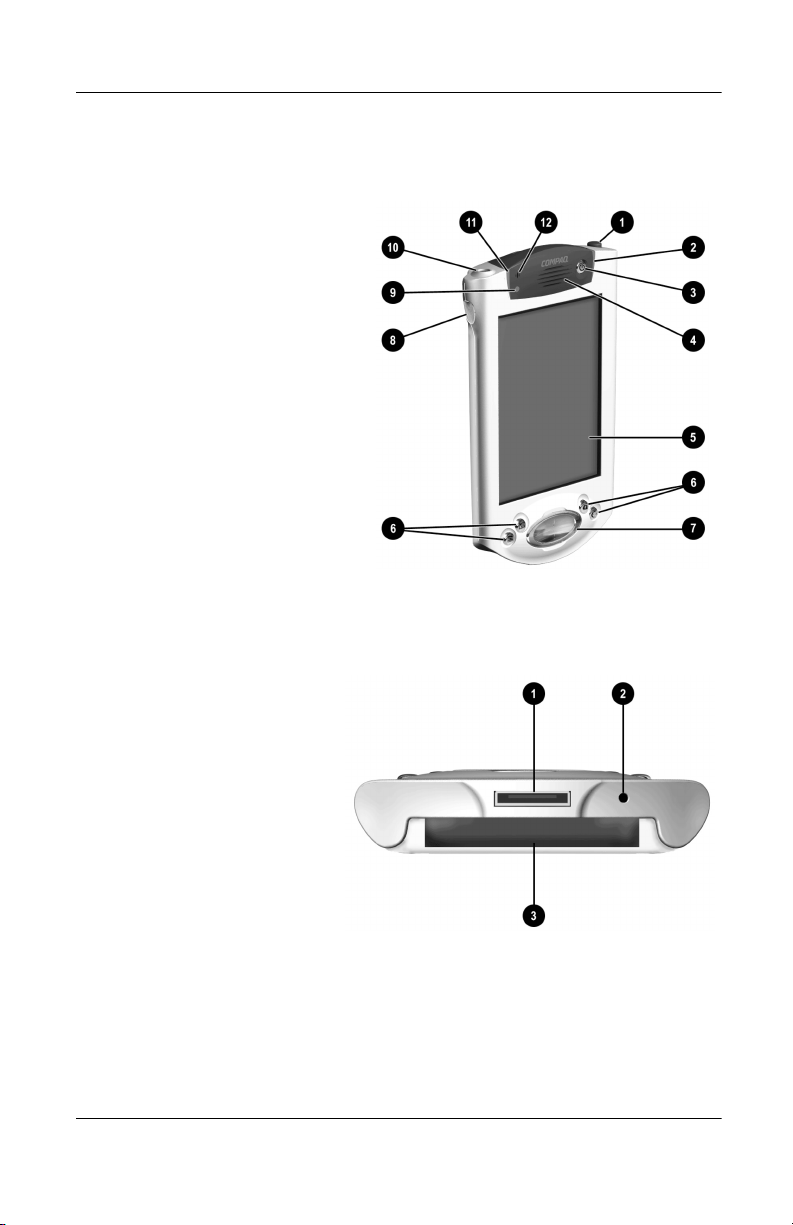
Informazioni generali
Pannello frontale
1. Stilo: si espelle e si blocca con una semplice
pressione
2. Indicatore di alimentazione: giallo
lampeggiante = carica in corso; giallo fisso =
carica completa; verde = allarme
3. Pulsante di alimentazione
4. Altoparlante: avvisi acustici, registrazioni
5. Display a colori
6. Pulsanti di applicazione programmabili
1-4 (da sinistra a destra): l'impostazione
predefinita per il pulsante 1 è Calendario, il
pulsante 2 è Contatti, il pulsante 3 è Posta in
arrivo, il pulsante 4 è iPAQ Task
7. Pulsante di navigazione: scorre una lista
8. Pulsante di registrazione/applicazione
9. Sensore di luminosità: regola la
retroilluminazione
10. Jack per cuffia stereo
11. Indicatore Bluetooth attivo: lampeggia
quando la trasmissione radio Bluetooth è
attiva (solo modelli Bluetooth)
12. Microfono
Pannello inferiore
1. Connettore di carica e di
comunicazione: si collega al supporto
universale oppure al cavo USB o seriale
2. Interruttore di reset: si aziona con
l'aiuto dello stilo per resettare il Pocket
PC
3. Connettore per modulo di espansione:
consente di collegare un modulo di
espansione opzionale
1–4 Guida di riferimento
Page 13
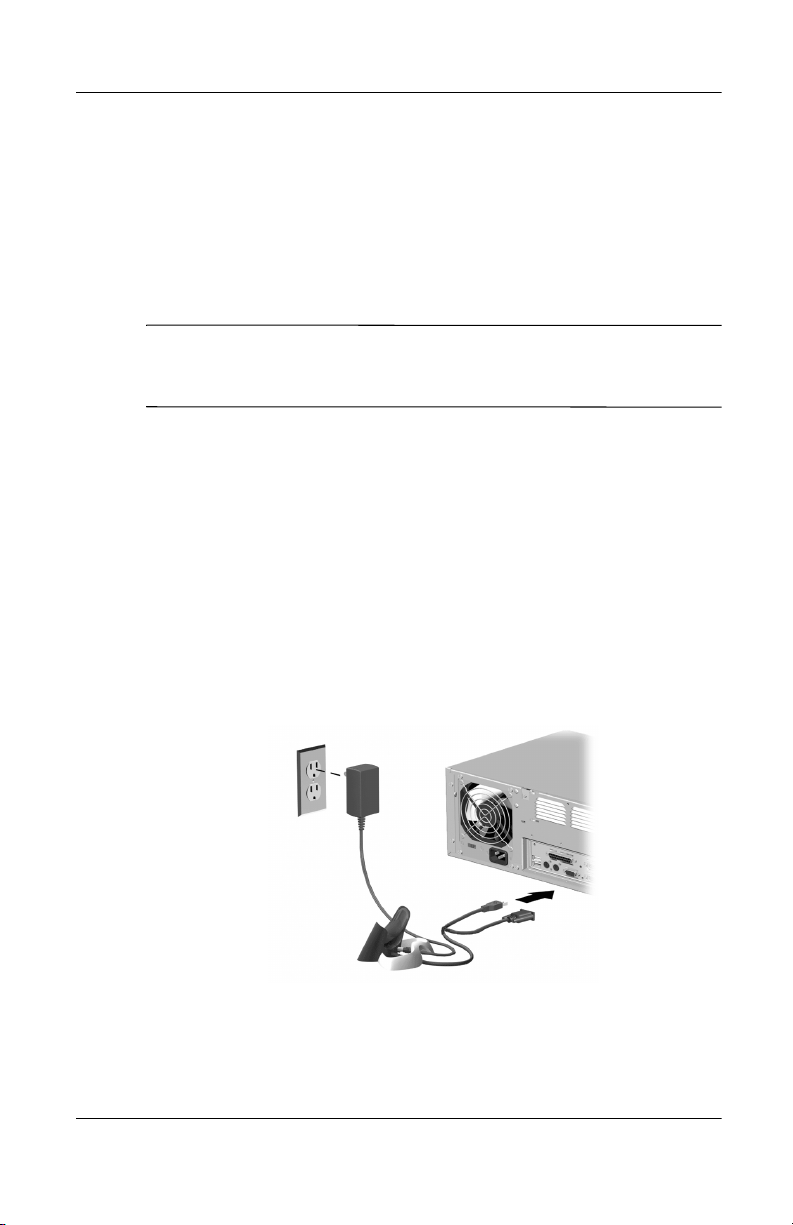
Informazioni generali
Opzioni di carica
Dato che il Pocket PC iPAQ consuma una piccola parte di energia
per mantenere l'orologio e la RAM, è necessario ricaricare
regolarmente la batteria.
Si può utilizzare il supporto da tavolo universale o l'adattatore CA
per caricare il Pocket PC iPAQ.
ATTENZIONE: dato che la maggioranza delle applicazioni del
Ä
Pocket PC iPAQ sono mantenute in memoria (RAM), se la batteria
si scarica completamente occorrerà reinstallarle.
Carica con il supporto da tavolo universale
Il Pocket PC iPAQ può essere caricato utilizzando il supporto da
tavolo universale. Utilizzare il supporto da tavolo universale per:
■ Sincronizzare il Pocket PC con il computer
■ Ricaricare la batteria di un modulo di espansione opzionale
eventualmente acquistato (ad esempio, ricaricare la batteria
del modulo di espansione PC Card a due slot).
1. Inserire l'adattatore CA del supporto da tavolo universale in
una presa.
2. Inserire la parte inferiore del Pocket PC iPAQ nel supporto da
tavolo universale e premere con decisione.
Guida di riferimento 1–5
Page 14
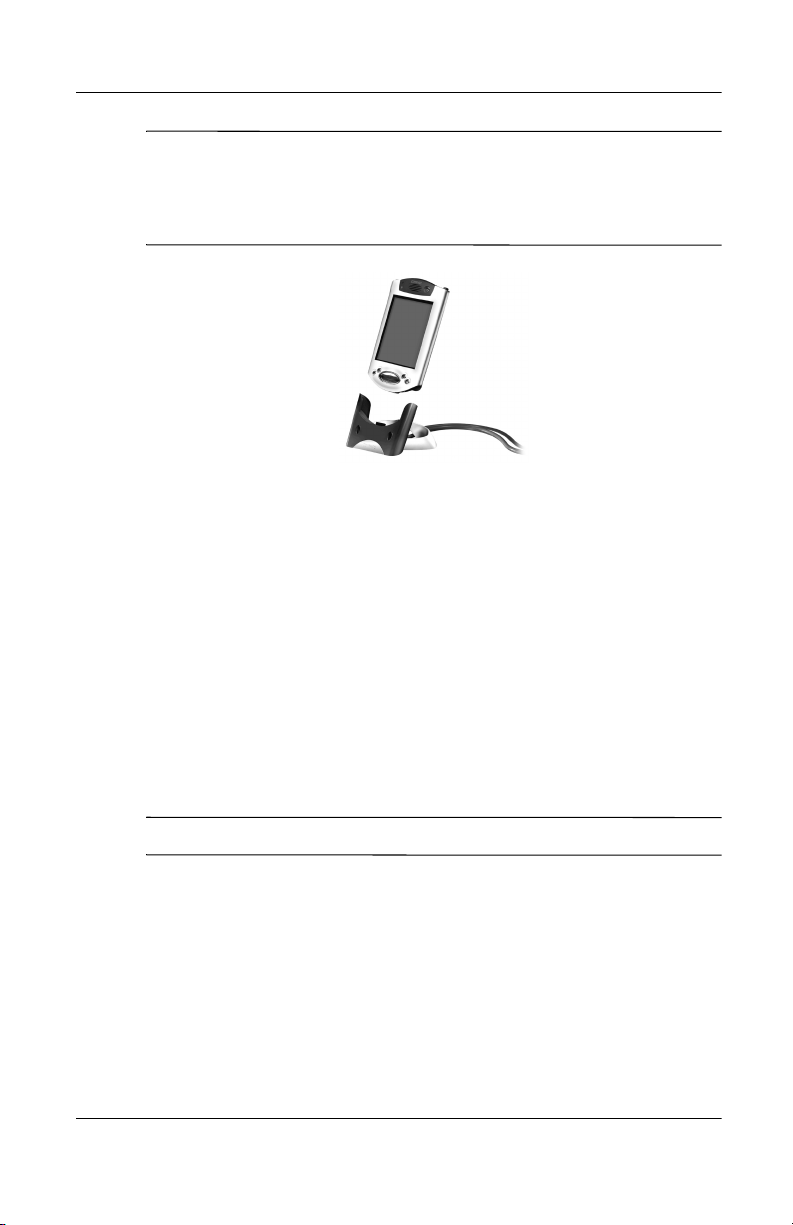
Informazioni generali
La spia gialla di carica lampeggia quando il Pocket PC iPAQ sta
✎
ricaricando la batteria.
La spia gialla di carica resta accesa in modo permanente (non
lampeggia) quando la batteria è caricata completamente.
3. Microsoft ActiveSync 3.5 si avvia sul computer e riconosce il
Pocket PC iPAQ.
Carica con l'adattatore CA
Il Pocket PC iPAQ può essere caricato mediante l'adattatore CA.
Se si è acquistato un modulo di espansione opzionale, utilizzare
l'adattatore CA per ricaricare la batteria di un modulo di
espansione opzionale (ad esempio, ricaricare la batteria del
modulo di espansione PC Card a due slot).
L'adattatore standard funziona in qualsiasi presa elettrica
domestica. Si può anche acquistare un adattatore che funzioni
nell'accendisigari dell'auto o in una presa a 12 Volt.
ATTENZIONE: utilizzare solo adattatori CA consigliati da Compaq.
Ä
1. Individuare l'adattatore CA.
2. Inserire l'adattatore CA in una presa elettrica.
1–6 Guida di riferimento
Page 15
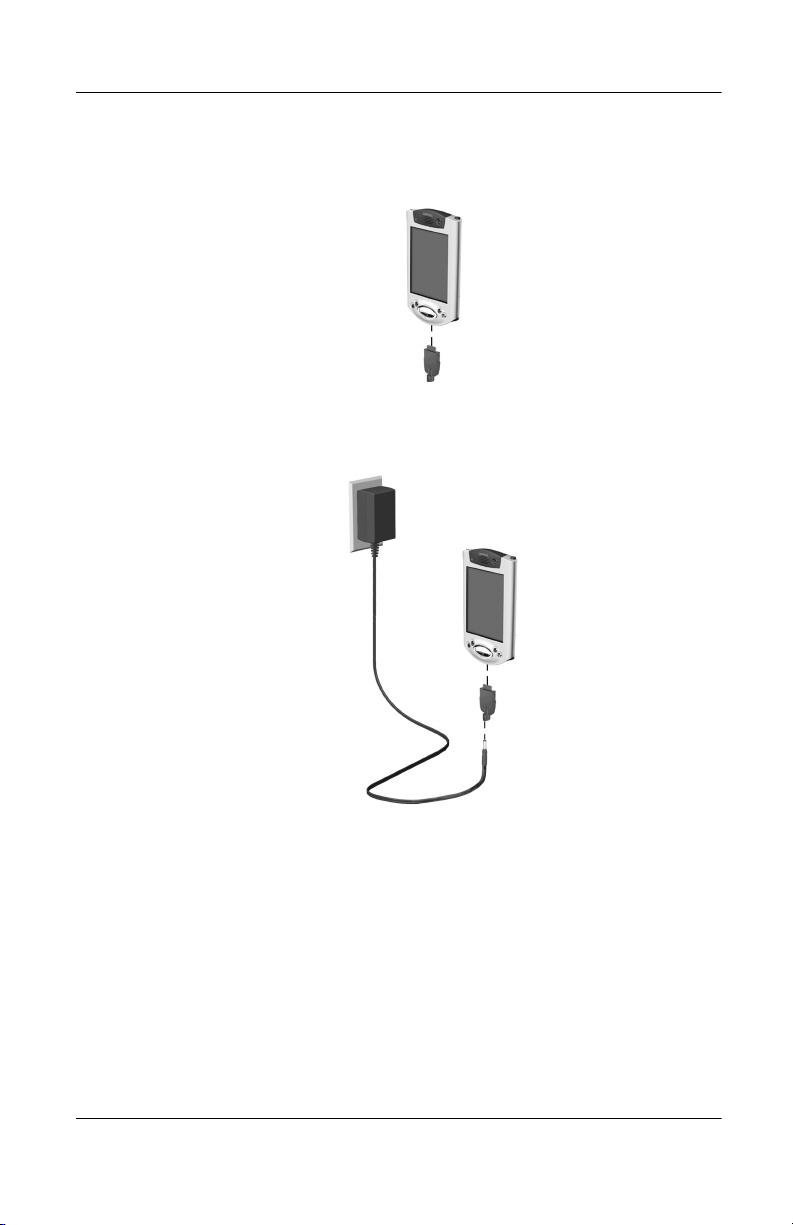
Informazioni generali
3. Inserire lo spinotto adattatore CC nella parte inferiore del
Pocket PC iPAQ.
4. Inserire il connettore dell'adattatore CA nello spinotto
adattatore CC.
Guida di riferimento 1–7
Page 16
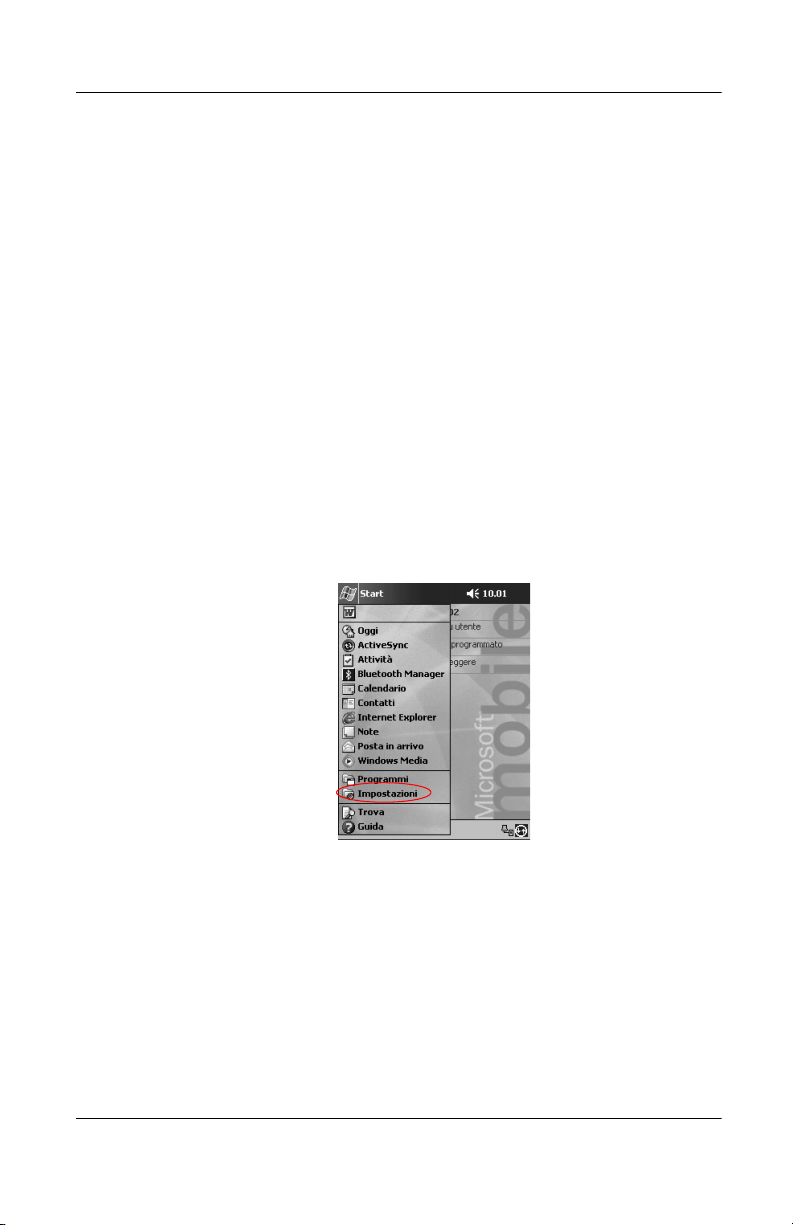
Informazioni generali
Regolazione dell'impostazione di standby
Regolando l'impostazione di standby si può ridurre il consumo
della batteria. In modalità standby, il palmare si spegne e
consuma una quantità ridottissima di energia per mantenere i
programmi e i dati salvati nella memoria RAM.
Si consiglia di selezionare un periodo di standby più breve se si
utilizza il Pocket PC per un tempo prolungato. Un periodo di
standby più breve aumenta la durata utile della batteria.
Conviene invece selezionare un periodo di standby più lungo se si
lascia spento il Pocket PC per molto tempo senza ricaricarlo. Un
periodo di standby più lungo riduce la durata utile della batteria a
vantaggio dell'uso in standby.
Per maggiori informazioni sull'uso delle impostazioni di standby,
toccare Guida nel menu Start.
1. Dal menu Start, toccare Impostazioni.
1–8 Guida di riferimento
Page 17
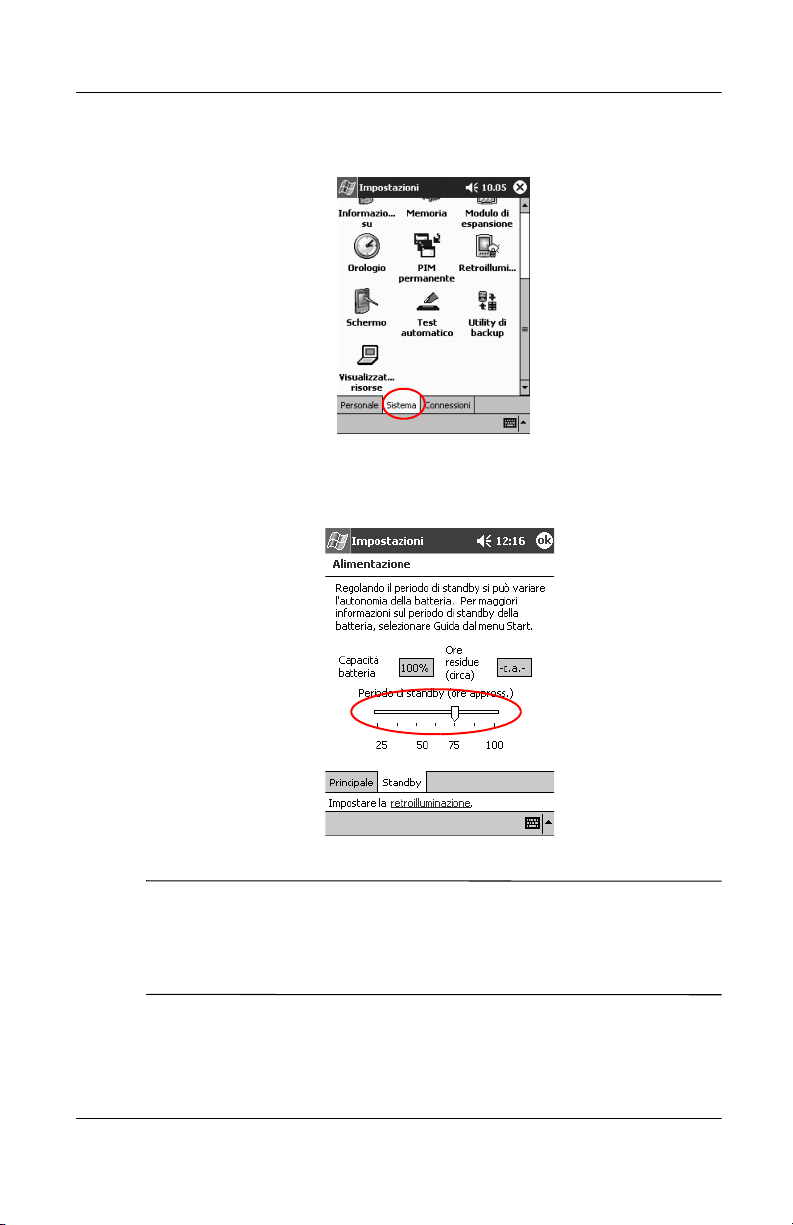
Informazioni generali
2. Toccare Sistema.
3. Toccare l'icona Alimentazione.
4. Trascinare il cursore per regolare il periodo di standby.
Impostando un periodo di standby più breve si aumenta la durata
✎
utile della batteria. Impostando un periodo di standby più lungo si
riduce la durata utile della batteria e si aumenta la riserva di
energia di standby per mantenere nella RAM i programmi e i dati.
Guida di riferimento 1–9
Page 18
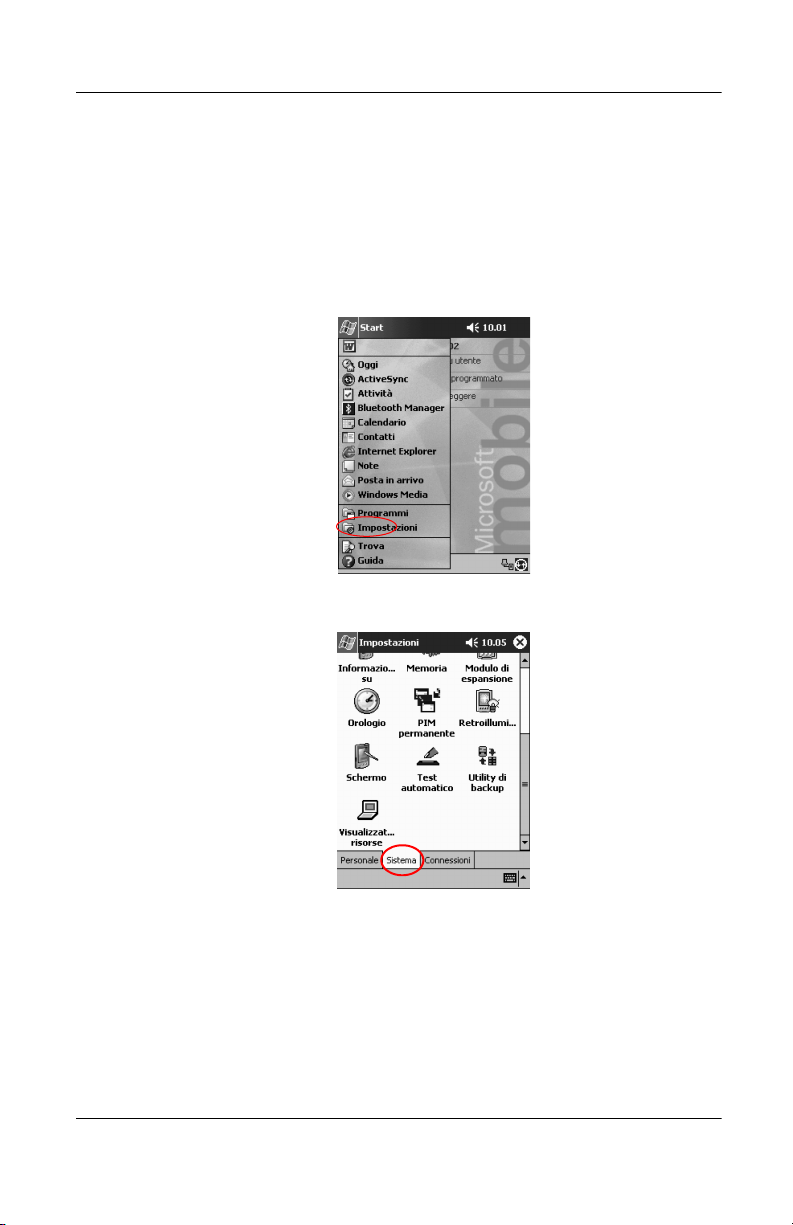
Informazioni generali
Modifica delle impostazioni
per la retroilluminazione
Le impostazioni della retroilluminazione possono essere
modificate per risparmiare energia della batteria.
1. Dal menu Start, toccare Impostazioni.
2. Toccare Sistema.
3. Toccare Retroilluminazione.
1–10 Guida di riferimento
Page 19
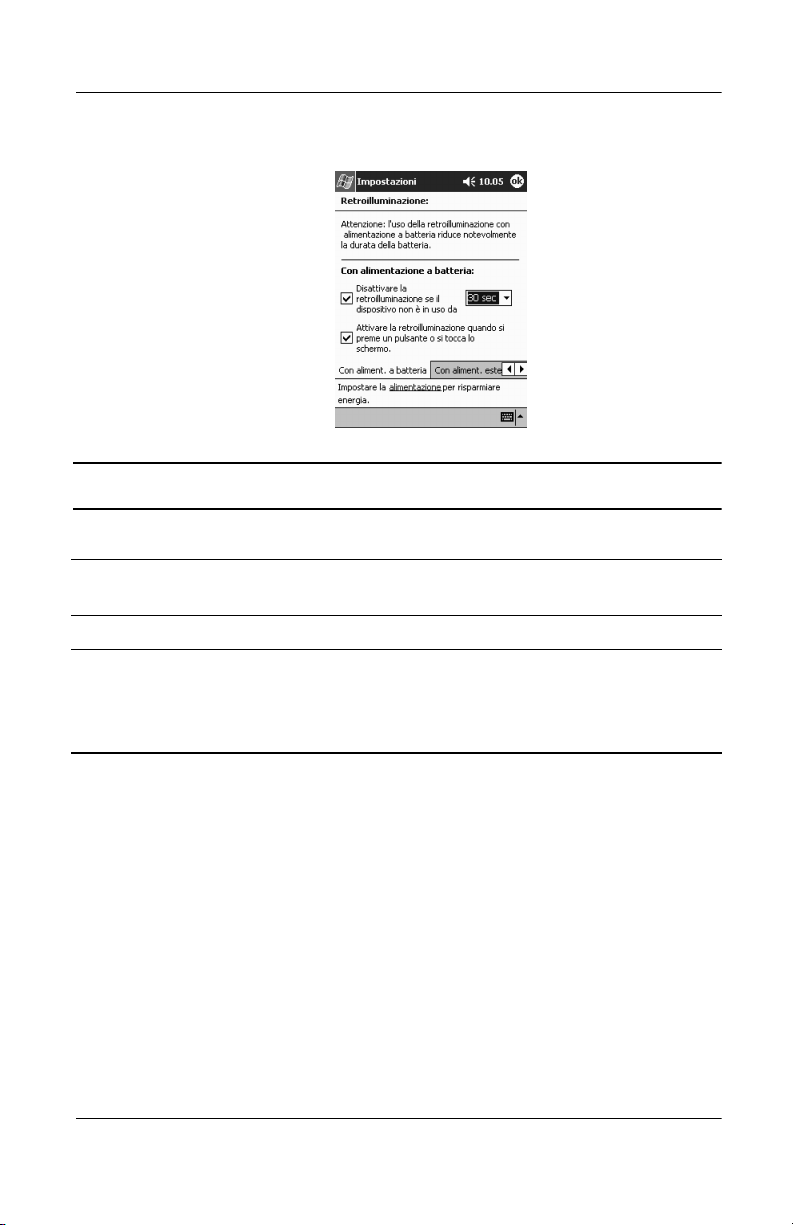
Informazioni generali
4. Selezionare le impostazioni di retroilluminazione.
Modifica delle impostazioni di retroilluminazione
Nella scheda... Selezionare quando utilizzare...
Alimentazione a batteria Retroilluminazione con alimentazione a
batteria.
Alimentazione esterna Retroilluminazione con alimentazione esterna.
Luminosità Livello appropriato di retroilluminazione.
Portare la barra di scorrimento al livello più
basso per conservare quanto più possibile la
carica della batteria.
Guida di riferimento 1–11
Page 20
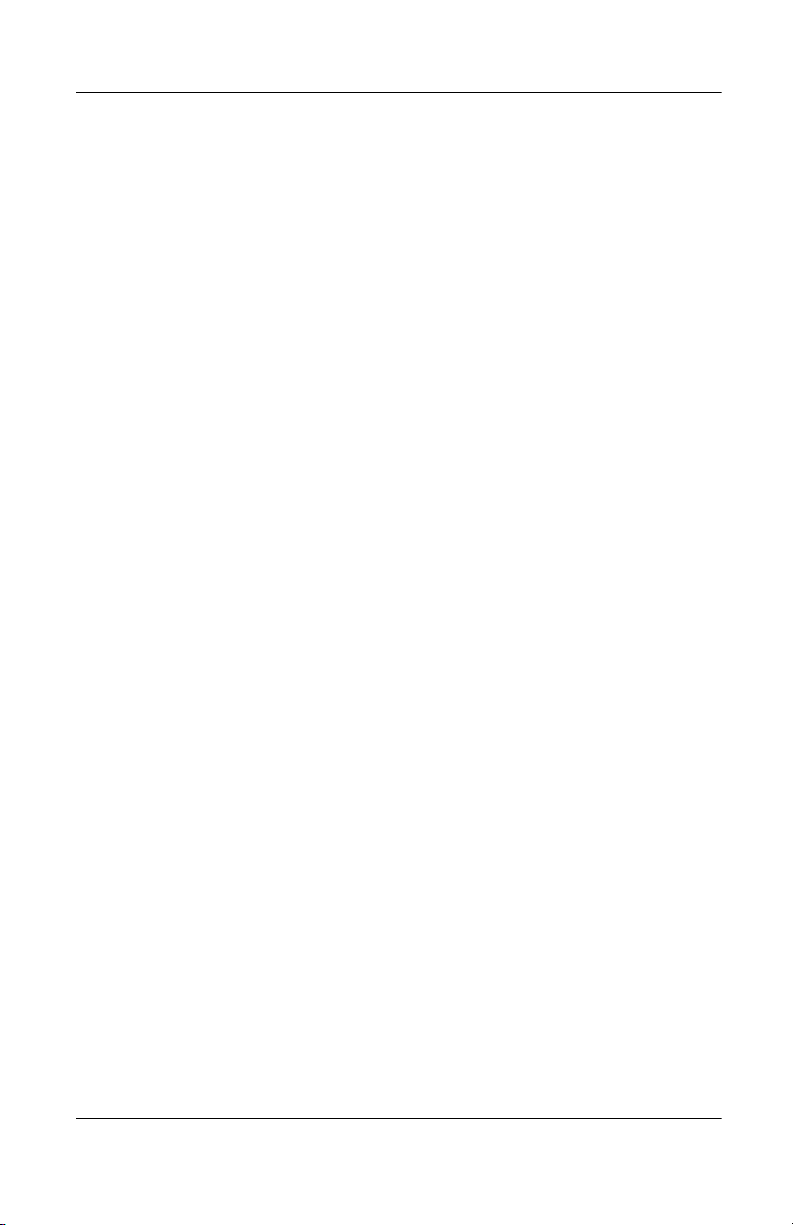
Informazioni generali
Impostazioni personalizzate
Vi sono tre modi per navigare nell'interfaccia del Pocket PC
iPAQ:
■ Toccando un elemento con lo stilo
■ Toccando un elemento con lo stilo senza rilasciarlo
■ Premendo i pulsanti delle applicazioni.
Toccare lo schermo con la punta dello stilo per aprire
applicazioni ed effettuare selezioni. Ad esempio, toccare il menu
Start per vedere un elenco delle applicazioni disponibili.
Toccare senza rilasciare un'area dello schermo per visualizzare
un menu pop-up.
Premere un pulsante di applicazione sul pannello frontale per
accendere rapidamente lo schermo e aprire le applicazioni
Calendario, Contatti, Posta in arrivo o iTask, se non si sono
modificate le impostazioni predefinite dei pulsanti.
Riallineamento dello schermo
Quando si accende per la prima volta il Pocket PC iPAQ, viene
avviata una procedura guidata di allineamento. Riallineare lo
schermo se:
■ Il Pocket PC iPAQ non risponde con precisione ai vari tocchi
■ Si è eseguito un reset completo del Pocket PC iPAQ
1. Dal menu Start, toccare Impostazioni.
2. Toccare Sistema.
1–12 Guida di riferimento
Page 21
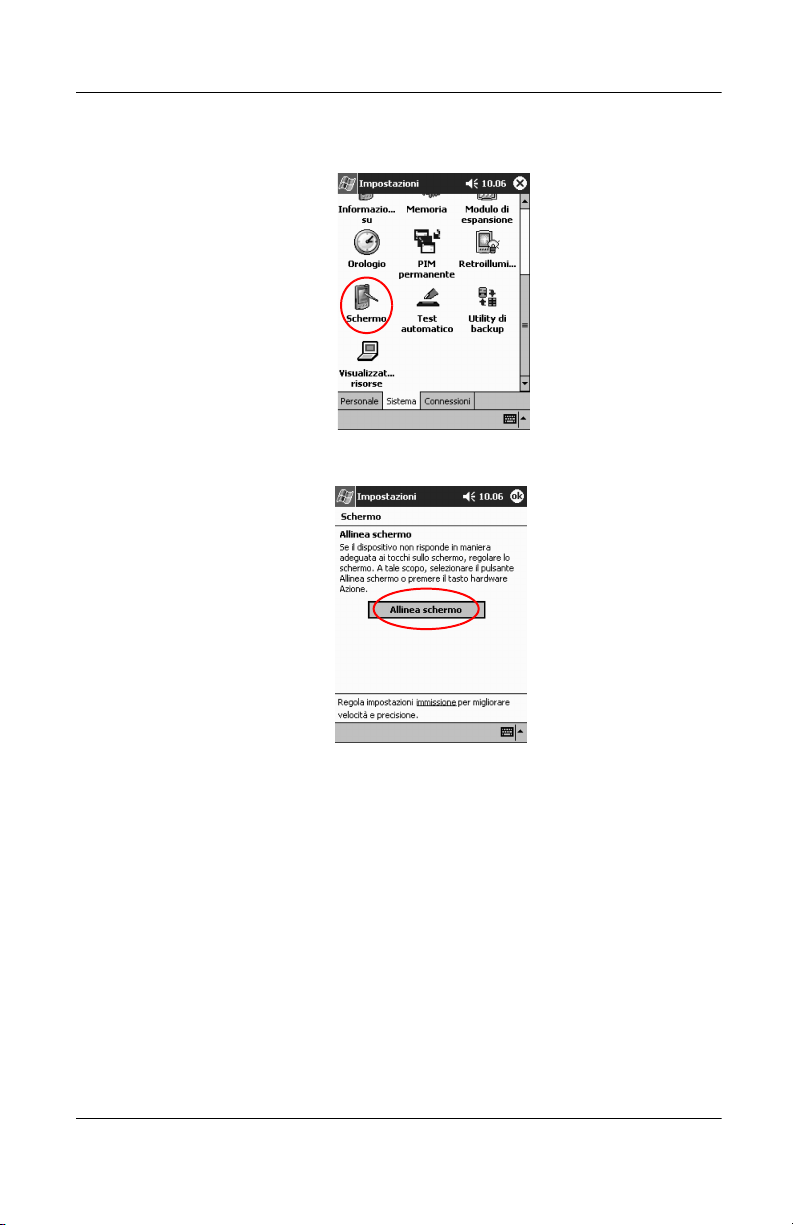
3. Toccare l'icona Schermo.
4. Toccare il pulsante Allinea schermo.
Informazioni generali
5. Toccare con lo stilo il mirino in ogni posizione che assume.
Serve la massima precisione quando si tocca il mirino.
6. Toccare OK.
Guida di riferimento 1–13
Page 22
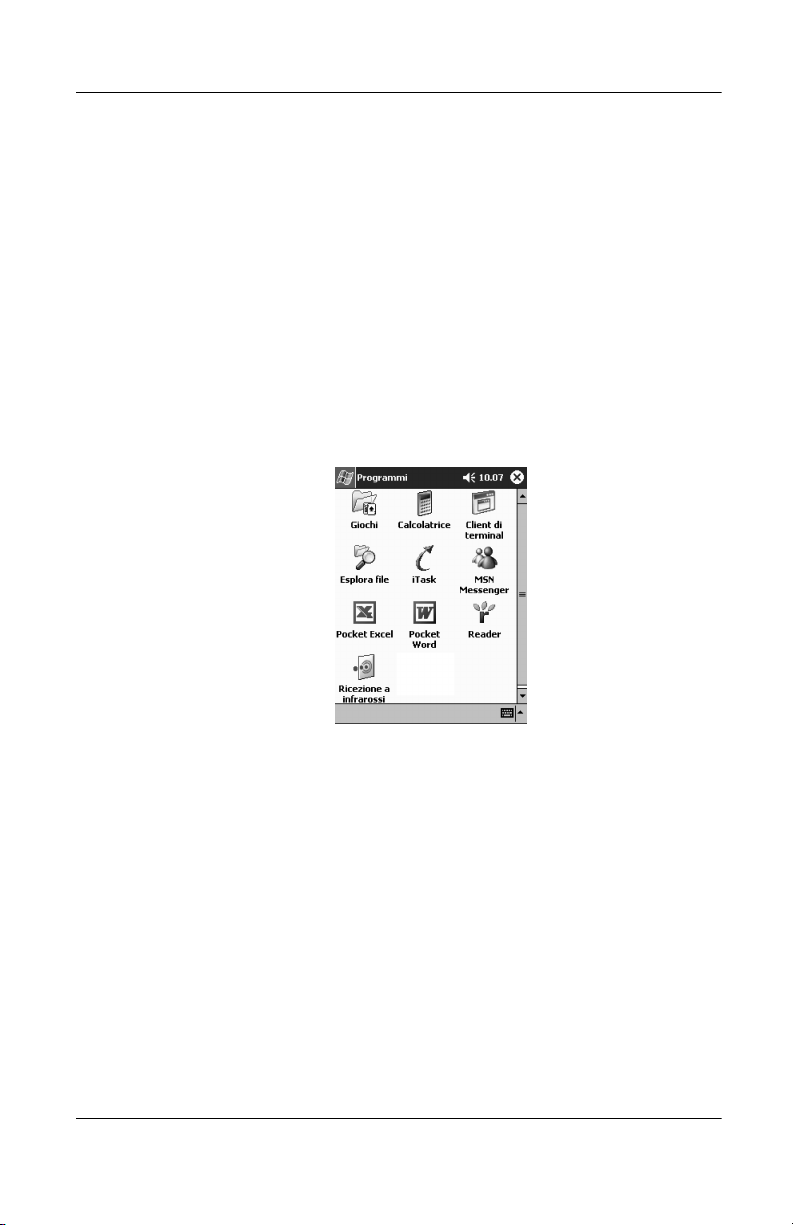
Informazioni generali
Apertura delle applicazioni
La maggior parte delle applicazioni sul Pocket PC iPAQ sono
accessibili con pochi tocchi da qualsiasi schermata. Tutte le
applicazioni del Pocket PC iPAQ si possono aprire dal menu
Start.
Suggerimento: aprire un'applicazione assegnandovi un
pulsante.
1. Toccare Start oppure il logo Microsoft.
2. Toccare Programmi.
3. Toccare il titolo o l'icona dell'applicazione.
Riduzione a icona delle applicazioni
Dall'applicazione che si desidera ridurre a icona, toccare x.
1–14 Guida di riferimento
Page 23
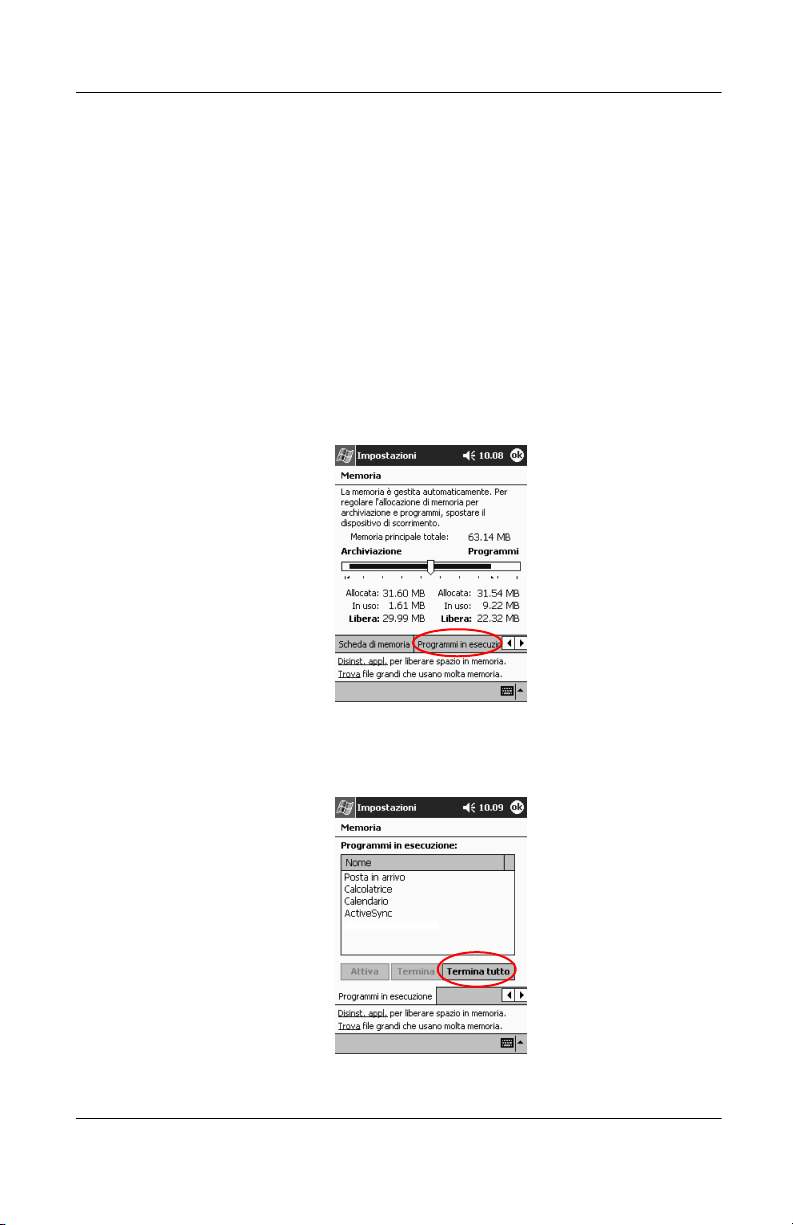
Chiusura delle applicazioni
Le applicazioni dovrebbero chiudersi automaticamente quando si
aprono nuove applicazioni. Tuttavia, se il Pocket PC iPAQ sta
funzionando lentamente, è possibile chiudere manualmente le
applicazioni.
1. Dal menu Start, toccare Impostazioni.
2. Toccare Sistema.
3. Toccare Memoria.
4. Toccare Programmi in esecuzione.
Informazioni generali
5. Toccare Termina tutto oppure selezionare un'applicazione
particolare e toccare Termina.
Guida di riferimento 1–15
Page 24
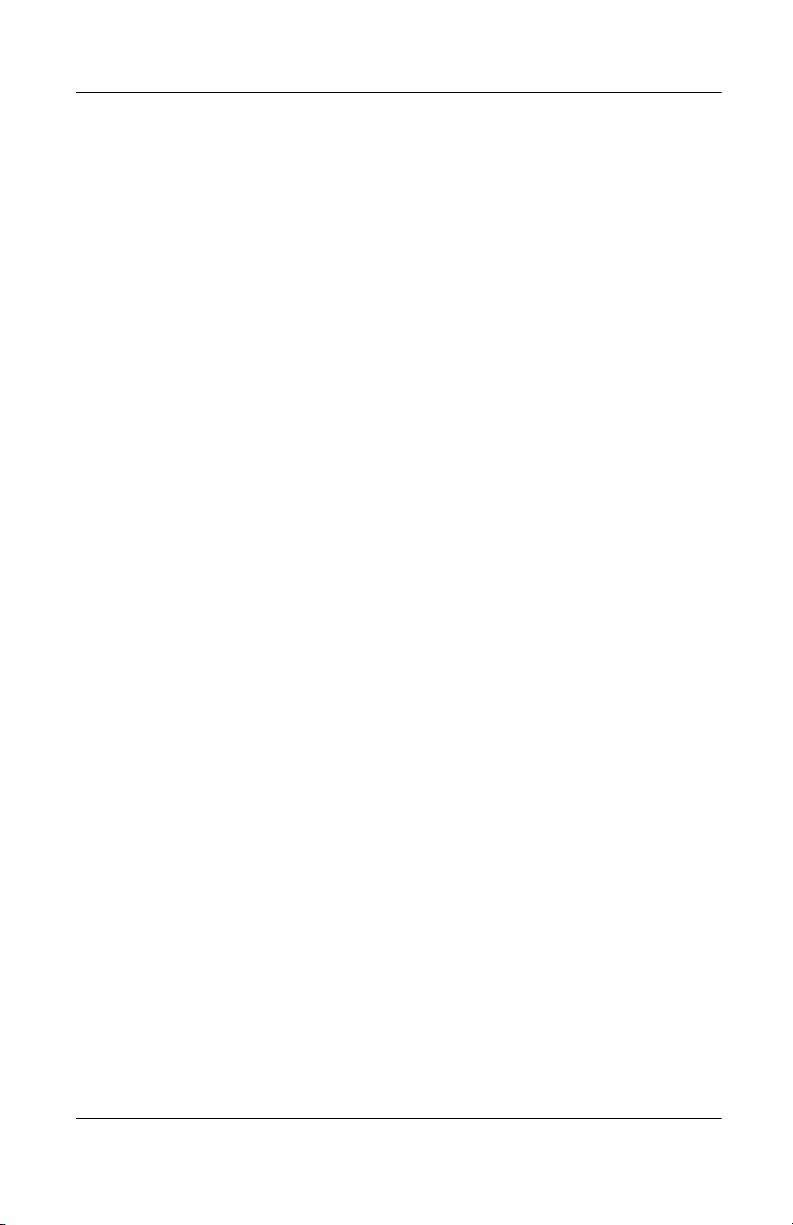
Informazioni generali
Installazione di applicazioni
Le applicazioni sul Pocket PC iPAQ possono essere installate:
■ dal computer, utilizzando Microsoft ActiveSync 3.5
■ dal Pocket PC iPAQ se il file dell'applicazione ha l'estensione
.cab
■ dal Pocket PC iPAQ o dal computer copiando il file
dell'applicazione che ha un'estensione .exe o .cef.
Durante l'installazione delle applicazioni, fare attenzione ad
utilizzare la versione corretta per il Pocket PC iPAQ.
Suggerimento: le informazioni importanti si possono salvare
nella cartella iPAQ File Store in Esplora file sul Pocket PC
iPAQ. I dati presenti nell'iPAQ File Store sono conservati
nella ROM e non vanno persi se si effettua un reset a freddo
del Pocket PC iPAQ o se la batteria esaurisce la carica.
L'iPAQ File Store può contenere da 5 a 6 MB di dati, a
seconda del modello.
1. Seguire le istruzioni dell'installazione guidata per installare le
applicazioni dal computer.
2. Toccare il file dell'applicazione in Esplora file e seguire le
istruzioni dell'installazione guidata per installare le
applicazioni dal Pocket PC iPAQ.
Dal menu Start, toccare Programmi, quindi Esplora file per
aprire Esplora file.
3. Toccare il file dell'applicazione da installare e spostarlo nella
cartella Programmi sul Pocket PC iPAQ.
4. Se l'applicazione non viene eseguita, inserire lo stilo per un
secondo nell'interruttore di reset nella parte inferiore del
Pocket PC iPAQ.
1–16 Guida di riferimento
Page 25
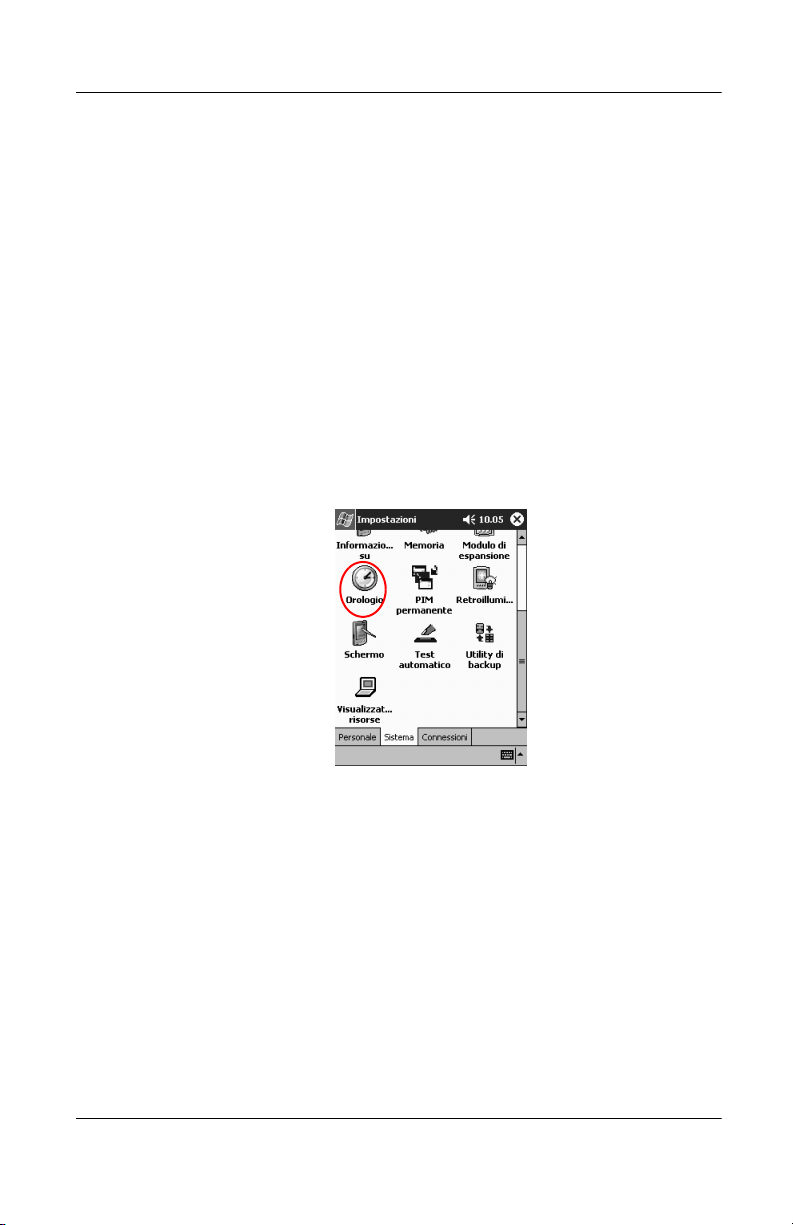
Informazioni generali
Impostazione dell'ora del fuso orario principale
Quando si accende per la prima volta il Pocket PC iPAQ, viene
avviata una procedura guidata per l'impostazione dell'ora. L'ora
deve essere reimpostata se:
■ La batteria si scarica completamente
■ Si esegue un reset completo del Pocket PC iPAQ.
Suggerimento: dalla schermata Oggi, toccare l'icona
dell'Orologio per impostare l'ora.
1. Dal menu Start, toccare Impostazioni.
2. Toccare Sistema.
3. Toccare Orologio.
Guida di riferimento 1–17
Page 26
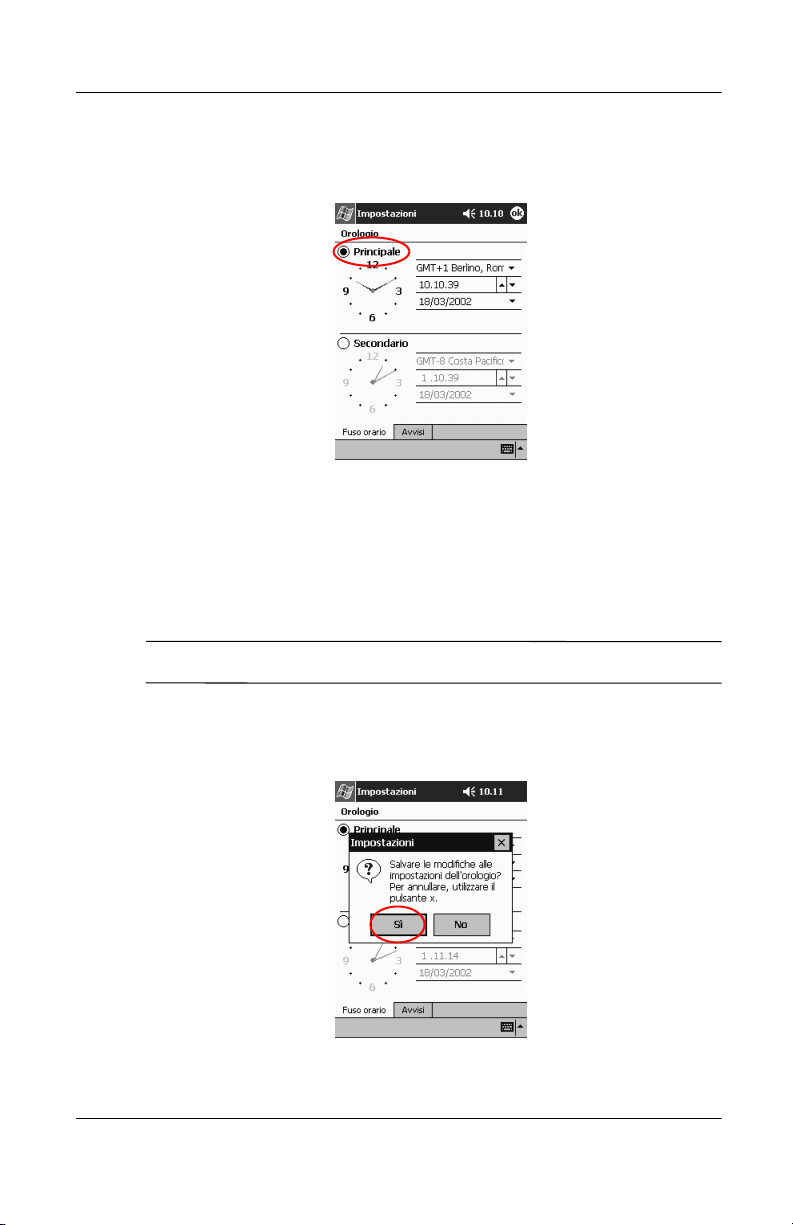
Informazioni generali
4. Verificare che sia selezionato Principale oppure toccare
Principale.
5. Toccare la freccia giù del fuso orario, quindi selezionare il
proprio fuso orario.
6. Toccare ora, minuti o secondi, quindi usare le frecce su e giù
per regolare l'ora.
✎Per regolare l'ora, spostare le lancette dell'orologio con lo stilo.
7. Toccare OK.
8. Toccare Sì per salvare l'ora.
1–18 Guida di riferimento
Page 27
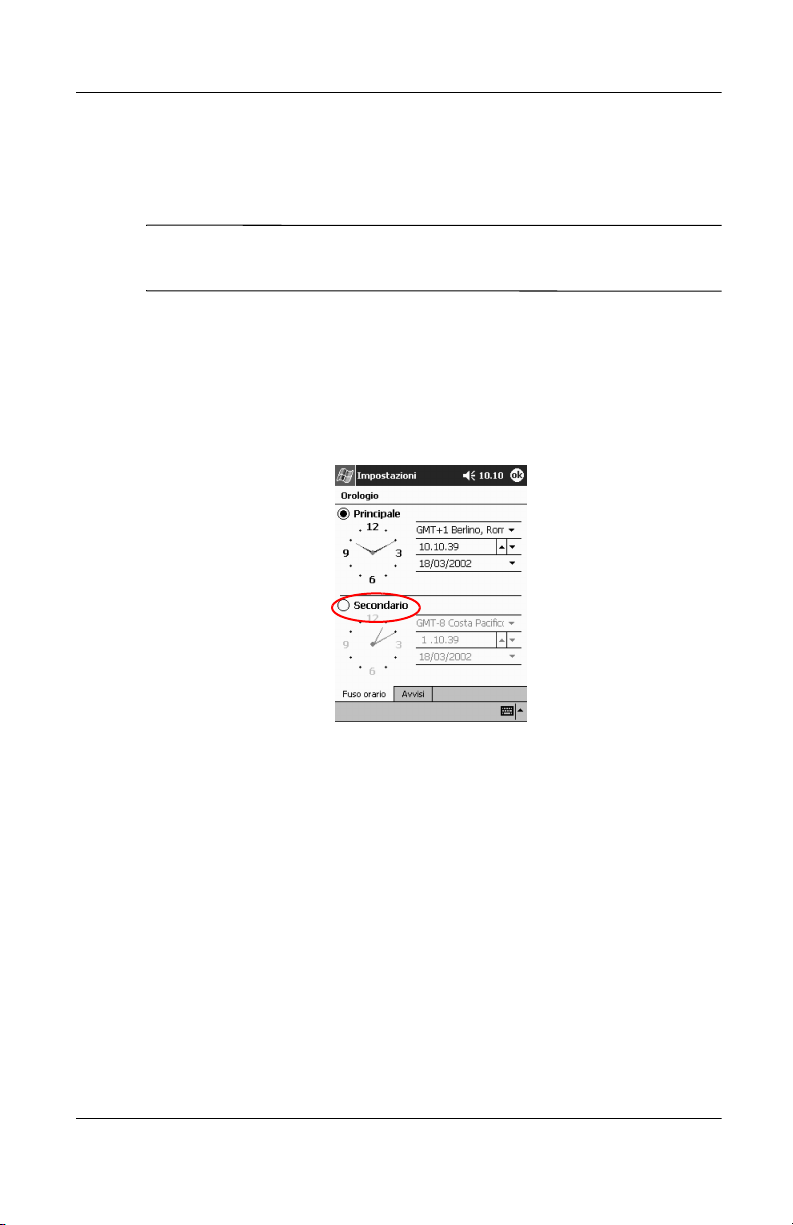
Informazioni generali
Impostazione dell'ora nella località di viaggio
Impostare l'ora per la località in cui ci si trova durante un viaggio.
Dalla schermata Oggi, toccare l'icona dell'Orologio per
✎
impostare l'ora.
1. Dal menu Start, toccare Impostazioni.
2. Toccare Sistema.
3. Toccare Orologio.
4. Toccare Secondario.
5. Toccare la freccia giù fuso orario, quindi selezionare il fuso
orario della località di viaggio.
6. Toccare ora, minuti o secondi, quindi usare le frecce su e giù
per regolare l'ora.
Per regolare l'ora, spostare le lancette dell'orologio con lo
stilo.
7. Toccare OK.
8. Toccare Sì per salvare l'ora.
Guida di riferimento 1–19
Page 28
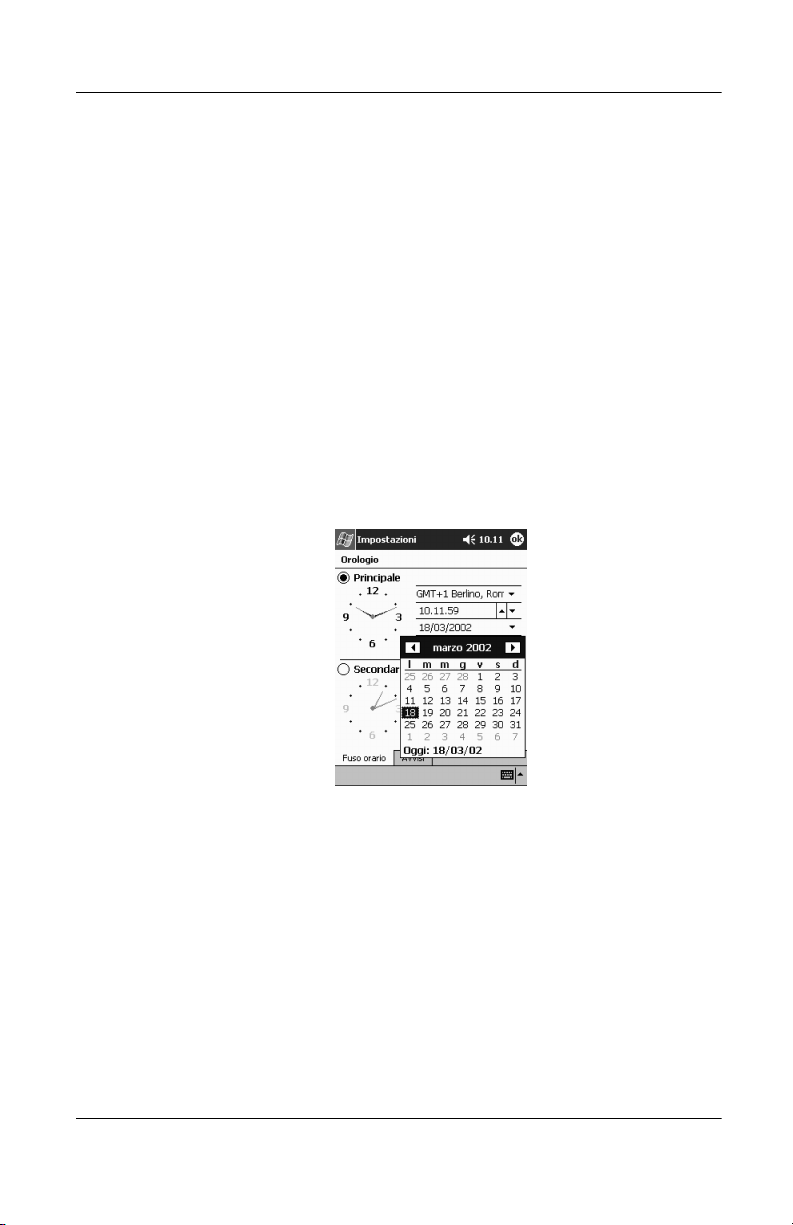
Informazioni generali
Impostazione della data
Quando si accende per la prima volta il Pocket PC iPAQ, occorre
impostare la data. La data deve essere reimpostata se:
■ La batteria si scarica completamente
■ Si esegue un reset completo del Pocket PC iPAQ.
Dalla schermata Oggi, toccare l'icona dell'Orologio per
impostare la data.
1. Dal menu Start, toccare Impostazioni.
2. Toccare Sistema.
3. Toccare Orologio.
4. Toccare la freccia giù della data.
5. Toccare la freccia destra o sinistra per selezionare il mese e
l'anno.
6. Toccare un giorno.
7. Toccare OK.
8. Toccare Sì per salvare la data.
1–20 Guida di riferimento
Page 29
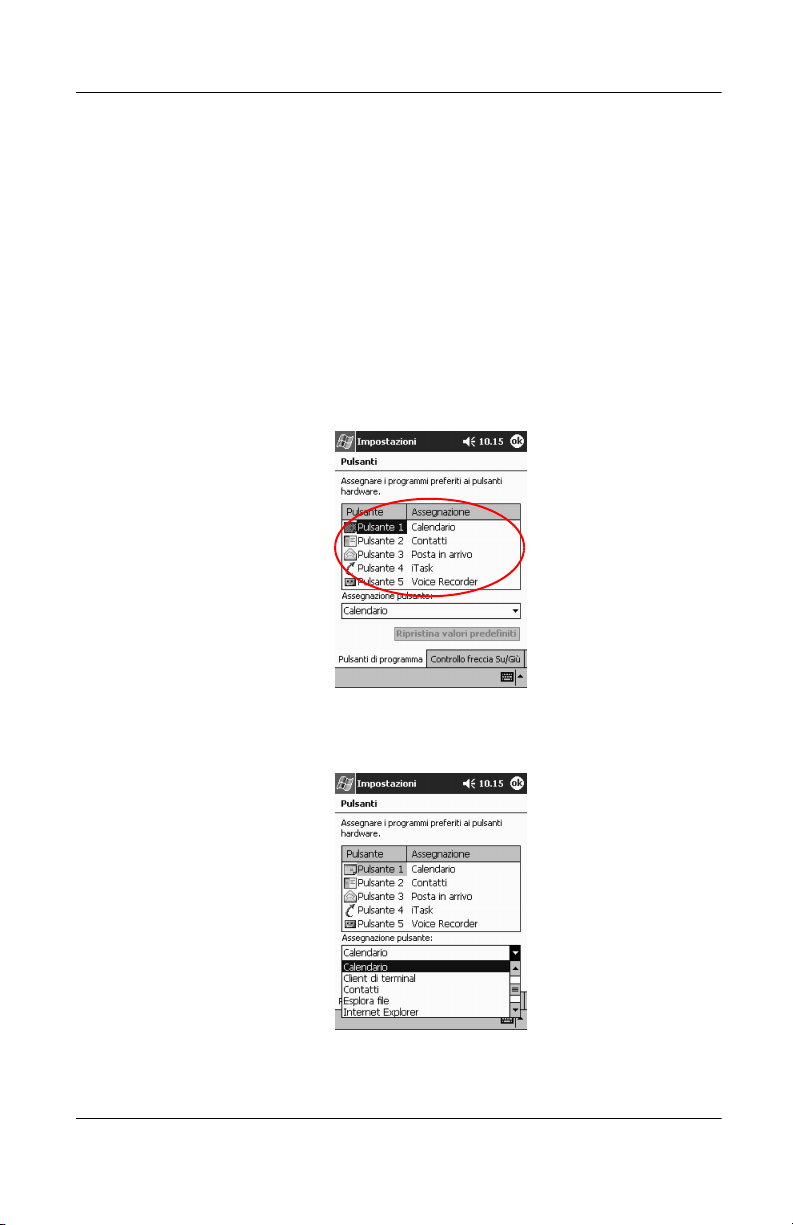
Informazioni generali
Personalizzazione dei pulsanti delle applicazioni
Per aprire rapidamente le applicazioni Calendario, Contatti, Posta
in arrivo o iTask, premere un pulsante di applicazione sul
pannello frontale del Pocket PC iPAQ. Per aprire altre
applicazioni con questi pulsanti, occorre modificare le
impostazioni predefinite.
1. Dal menu Start, toccare Impostazioni.
2. Toccare Pulsanti.
3. Toccare il pulsante che si desidera modificare.
4. Toccare la freccia giù di Assegnazione pulsante.
5. Toccare un'applicazione.
6. Toccare OK.
Guida di riferimento 1–21
Page 30
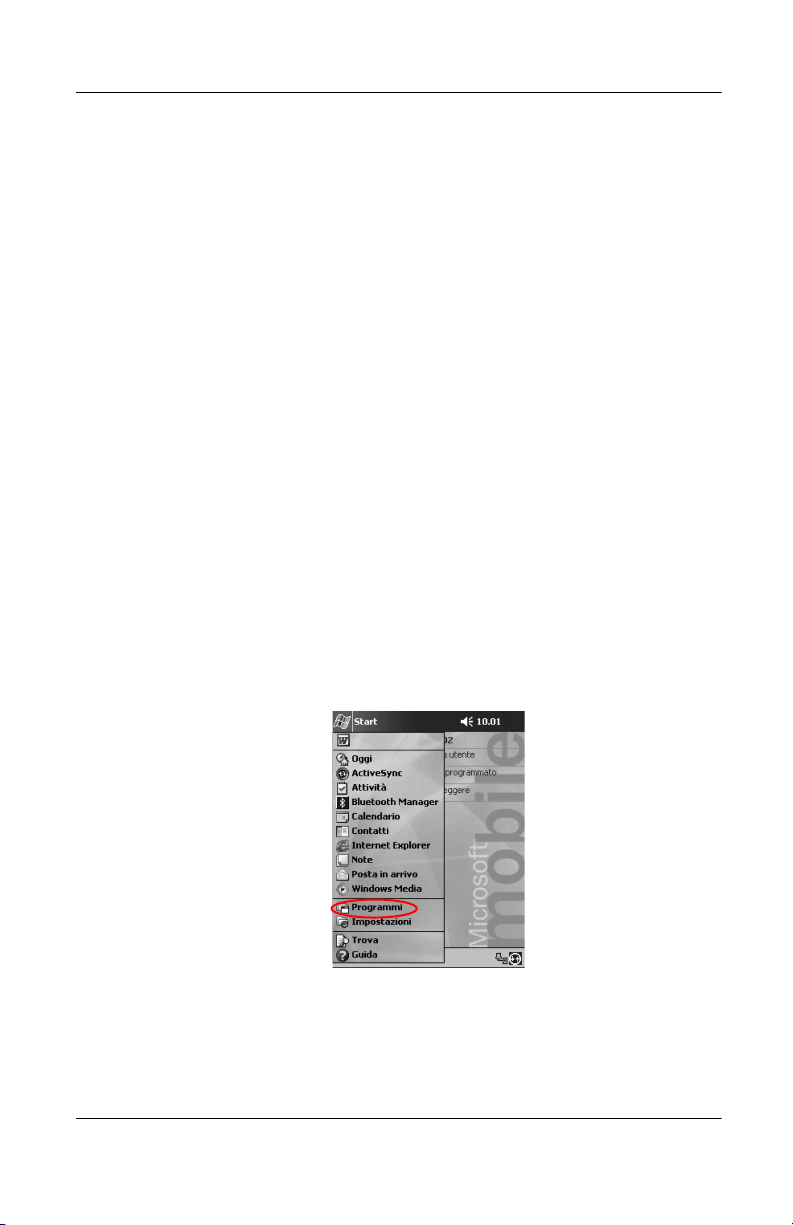
Informazioni generali
Uso di iPAQ Backup
iPAQ Backup protegge i dati dai guasti hardware, dall'esaurimento della carica della batteria e dalle cancellazioni accidentali.
Mediante iPAQ Backup si possono effettuare le seguenti
operazioni:
■ Eseguire una copia di sicurezza e ripristinare determinati file,
cartelle e database sul Pocket PC
■ Copiare l'intero stato di sistema del Pocket PC (ad esempio il
registro di configurazione, i database dell'utente e del sistema
e i file di dati)
■ Pianificare un backup a intervalli regolari.
Backup dei file, del registro di configurazione
e dei database
Si può eseguire il backup dei file, del registro di configurazione e
dei database. Un file di backup può essere salvato su un supporto
(come una scheda di memoria o un disco rigido) in cui archiviare
anche altri file.
1. Dal menu Start, toccare Programmi.
1–22 Guida di riferimento
Page 31

Informazioni generali
2. Toccare iPAQ Backup.
3. Selezionare i file, le cartelle o i database dalla struttura
gerarchica.
Guida di riferimento 1–23
Page 32

Informazioni generali
4. Toccare il pulsante ... .
5. Immettere un nome e un percorso per salvare i dati di backup,
quindi toccare OK.
6. Toccare Opzioni... per impostare le opzioni di backup.
1–24 Guida di riferimento
Page 33

7. Selezionare se:
a. Comprimere e/o criptare i dati
b. Escludere determinati file dal backup
Selezione delle opzioni di backup
Informazioni generali
Se si seleziona... Allora...
Comprimi i dati Il file di backup diventerà più piccolo ma
il processo richiederà un tempo
maggiore.
Codifica i dati Il file di backup (*.pbf) verrà criptato.
L'utente dovrà immettere una password
alfanumerica (6-15 caratteri/cifre) per
poter eseguire il backup e immetterla
nuovamente per poter ripristinare i dati.
Interrompi processo prima
del backup
Escludi I file di iPAQ Backup (*.pbf), di
Guida di riferimento 1–25
Tutte le applicazioni attive verranno
chiuse prima del backup.
programmi (*.exe and *.dll), di registro
(*.log) e di schede di memorizzazione
verranno esclusi dal backup.
Page 34

Informazioni generali
8. Toccare OK.
9. Toccare il pulsante Backup... .
10. Toccare con lo stilo il pulsante Start.
Ripristino dei file di backup, del registro
di configurazione e dei database
1. Dal menu Start, toccare Programmi.
1–26 Guida di riferimento
Page 35

2. Toccare iPAQ Backup.
3. Toccare la scheda Ripristino.
Informazioni generali
Guida di riferimento 1–27
Page 36

Informazioni generali
4. Toccare il pulsante ... nel campo File.
5. Selezionare un file di backup.
1–28 Guida di riferimento
Page 37

6. Selezionare i dati che si desidera ripristinare dalla struttura
gerarchica.
7. Toccare Opzioni... per impostare le opzioni di ripristino.
Si consiglia di chiudere tutte le applicazioni attive prima di
✎
ripristinare i file.
Informazioni generali
8. Toccare OK.
Guida di riferimento 1–29
Page 38

Informazioni generali
9. Toccare con lo stilo il pulsante Ripristina.
10. Toccare il pulsante Start.
Pianificazione del backup
È possibile pianificare che un backup venga eseguito ad una certa
data e ora.
1. Dal menu Start, toccare Programmi.
1–30 Guida di riferimento
Page 39

2. Toccare iPAQ Backup.
3. Toccare il pulsante Backup... .
4. Toccare con lo stilo il pulsante Opzioni.
Informazioni generali
Guida di riferimento 1–31
Page 40

Informazioni generali
5. Toccare il pulsante Programma.
6. Selezionare Abilita avvio programmato.
1–32 Guida di riferimento
Page 41

Informazioni generali
7. Selezionare uno dei pulsanti di opzione Frequenza.
Scelta della frequenza di backup
Se si seleziona... Il backup...
Una volta Inizierà alla data e ora designate.
Ogni giorno Verrà eseguito ogni giorno alla stessa
ora.
Ogni settimana Verrà eseguito nel giorno e all'ora
previsti di ogni settimana.
8. Toccare OK.
Monitoraggio della batteria
È possibile monitorare lo stato della batteria e ricevere un avviso
quando il suo livello di carica scende sotto la soglia specificata. Si
può pertanto scegliere:
■ Elimina per annullare l'avviso e il servizio di monitoraggio
della batteria
■ Snooze per tacitare temporaneamente l'avviso e riceverlo
nuovamente in seguito
■ Esegui per avviare il programma iPAQ Backup.
Guida di riferimento 1–33
Page 42

Informazioni generali
1. Dal menu Start, toccare Programmi.
2. Toccare iPAQ Backup.
3. Toccare la scheda Backup....
1–34 Guida di riferimento
Page 43

4. Toccare con lo stilo il pulsante Opzioni.
5. Toccare il pulsante Programma.
Informazioni generali
Guida di riferimento 1–35
Page 44

Informazioni generali
6. Selezionare Abilita monitoraggio batteria.
7. Selezionare un valore di Soglia(%).
Il valore di Soglia(%) deve essere compreso tra 90% e 10%.
✎
8. Toccare OK.
1–36 Guida di riferimento
Page 45

Informazioni generali
Immissione di dati e informazioni
Si possono immettere lettere, simboli e numeri sullo schermo del
Pocket PC iPAQ nei seguenti modi:
■ Toccando la Tastiera
■ Scrivendo con lo stilo e utilizzando Riconoscitore naturale o
Riconoscitore elaborato per creare del testo
■ Disegnando e scrivendo con lo stilo.
È possibile toccare la tastiera o scrivere con Riconoscitore
naturale o Riconoscitore elaborato in qualsiasi applicazione. Si
può usare lo stilo per disegnare e scrivere sullo schermo
nell'applicazione Note e da qualsiasi scheda Note nelle
applicazioni Calendario, Contatti e Attività.
Quando si digita o si scrive, il Pocket PC iPAQ suggerisce le
✎
parole in una casella situata sopra la tastiera, il Riconoscitore
naturale o il Riconoscitore elaborato. Si può stabilire quando deve
essere visualizzato il suggerimento (ad esempio, il numero di
lettere che occorre digitare prima che il Riconoscitore naturale
visualizzi il suggerimento) e il numero di parole che vengono
suggerite.
Guida di riferimento 1–37
Page 46

Informazioni generali
Modifica delle opzioni di suggerimento parole
Si può scegliere se:
■ Se le parole devono essere suggerite o no
■ Il numero di lettere immesse prima che appaia la parola
suggerita
■ Il numero di parole suggerite alla volta
■ Se non si desidera che vengano suggerite le parole, toccare la
casella di controllo accanto a "Suggerisci parole durante
immissione".
1. Dal menu Start, toccare Impostazioni.
2. Toccare Immissione.
1–38 Guida di riferimento
Page 47

Informazioni generali
3. Toccare Completamento parola.
4. Determinare quante lettere si devono digitare prima che
venga visualizzato un suggerimento, quindi toccare la freccia
giù associata alle lettere.
Guida di riferimento 1–39
Page 48

Informazioni generali
5. Determinare quante parole si desidera che vengano suggerite,
quindi toccare la freccia giù associata alle parole.
6. Toccare OK.
1–40 Guida di riferimento
Page 49

Informazioni generali
Digitazione con la tastiera su schermo
Si può immettere direttamente il testo sullo schermo toccando
lettere, numeri e simboli sulla tastiera.
Per vedere i simboli toccare 123 o il tasto Maiuscole.
✎
1. Da una qualunque applicazione, toccare la freccia su accanto
all'icona Pannello di immissione.
2. Toccare Tastiera per visualizzare una tastiera sullo schermo.
3. Toccare una lettera, un simbolo o un numero per immettere
l'informazione.
4. Toccare OK.
Guida di riferimento 1–41
Page 50

Informazioni generali
Uso dello stilo e del Riconoscitore naturale
per scrivere
Con lo stilo e il Riconoscitore naturale si possono scrivere lettere,
numeri e simboli sullo schermo. È possibile creare parole e frasi
scrivendo in lettere maiuscole (ABC), lettere minuscole (abc) e
simboli (123) in aree specifiche.
1. Da una qualunque applicazione, toccare la freccia su accanto
al pulsante Pannello di immissione.
2. Toccare Riconoscitore naturale.
3. Scrivere una lettera o un simbolo tra la riga tratteggiata e la
riga di base.
a. Scrivere una lettera tra i separatori della colonna ABC
per digitare testo in lettere maiuscole.
b. Scrivere una lettera tra i separatori della colonna abc per
digitare testo in lettere minuscole.
1–42 Guida di riferimento
Page 51

Informazioni generali
c. Scrivere un numero o un simbolo tra i separatori della
colonna 123.
Suggerimento: affinché il riconoscitore di caratteri funzioni
efficacemente, è necessario scrivere i caratteri tra la riga
tratteggiata e la riga di base. Ad esempio, se si scrive la
lettera "p", scrivere la parte superiore tra la riga tratteggiata e
la riga di base e la parte inferiore sotto la riga di base.
Ad esempio, se si scrive la lettera "b", scrivere la parte
inferiore tra la riga tratteggiata e la riga di base e la parte
superiore sopra la riga tratteggiata.
4. Ciò che è stato scritto verrà convertito in testo.
Guida di riferimento 1–43
Page 52

Informazioni generali
Uso dello stilo e del Riconoscitore elaborato
per scrivere
Con lo stilo e il Riconoscitore elaborato si possono scrivere
lettere, numeri e simboli. È possibile creare parole e frasi
scrivendo lettere e numeri in aree specifiche.
1. Da una qualunque applicazione, toccare la freccia su accanto
al pulsante Pannello di immissione.
2. Toccare Riconoscitore elaborato.
3. Scrivere una parola, una lettera o un simbolo tra i separatori
delle colonne.
a. Scrivere una lettera tra i separatori della colonna "abc"
per digitare del testo.
b. Scrivere un numero o un simbolo tra i separatori della
colonna "123" per digitare numeri o simboli.
1–44 Guida di riferimento
Page 53

4. Ciò che è stato scritto verrà convertito in testo.
Scrittura e disegno sullo schermo
Usare lo stilo come una penna per disegnare e scrivere sullo
schermo nell'applicazione Note o dalla scheda Note nelle
applicazioni Calendario, Contatti o Attività.
1. Dal menu Start, toccare Note.
Informazioni generali
Guida di riferimento 1–45
Page 54

Informazioni generali
2. Toccare Nuovo. In alternativa toccare la scheda Note nelle
applicazioni Calendario, Contatti o Attività, quindi toccare
l'icona Penna.
3. Disegnare e scrivere sullo schermo.
4. Toccare l'icona Penna.
5. Toccare OK.
1–46 Guida di riferimento
Page 55

Visualizzazione di immagini
Per visualizzare le immagini BMP, JPEG e PNG si può usare
l'applicazione Image Viewer.
Tramite Image Viewer è possibile:
■ Creare una presentazione di immagini
■ Ordinare e ruotare le immagini
■ Impostare il tempo tra un'immagine e la successiva nella
presentazione
■ Impostare diversi effetti di transizione.
Individuazione di un'immagine
1. Dal menu Start, toccare Programmi.
Informazioni generali
Guida di riferimento 1–47
Page 56

Informazioni generali
2. Toccare iPAQ Image Viewer.
3. Toccare File e quindi Cerca in.
1–48 Guida di riferimento
Page 57

Informazioni generali
4. Selezionare un file dalla struttura gerarchica e toccare OK.
Guida di riferimento 1–49
Page 58

Informazioni generali
Visualizzazione delle informazioni sull'immagine
È possibile visualizzare il formato e il tipo di immagine, la data in
cui è stata realizzata e modificata, il numero di colori e le
dimensioni del file.
1. Scegliere un'immagine (vedere la sezione "Individuazione di
un'immagine").
2. Toccare un'immagine con lo stilo per selezionarla.
3. Toccare Visualizza e quindi Finestra informazioni.
1–50 Guida di riferimento
Page 59

Modifica della visualizzazione
Per impostazione predefinita le immagini sono visualizzate come
miniature. Image Viewer si apre sempre mostrando le immagini
nella Visualizzazione miniature. Si tratta dell'impostazione
predefinita quando si aprono le immagini con Image Viewer.
Vi sono tre modi per passare alla visualizzazione a tutto schermo:
■ Toccando due volte una miniatura
■ Toccando Visualizza e poi A tutto schermo
■ Toccando l'icona Visualizza a tutto schermo.
Informazioni generali
Guida di riferimento 1–51
Page 60

Informazioni generali
Creazione di una presentazione
Le immagini si possono raccogliere per creare una presentazione
e impostare le opzioni di visualizzazione:
■ Orientamento
■ Zoom
■ Qualità dell'immagine
■ Effetto transizione
■ Temporizzazione
1. Dal menu Start, toccare Programmi.
1–52 Guida di riferimento
Page 61

Informazioni generali
2. Toccare iPAQ Image Viewer.
3. Toccare Presentazione, quindi Imposta presentazione....
Guida di riferimento 1–53
Page 62

Informazioni generali
4. Selezionare le immagini per la presentazione e modificare le
eventuali impostazioni dell'immagine.
Per modificare le impostazioni di tutte le immagini incluse nella
✎
presentazione, toccare il pulsante Seleziona tutto.
5. Toccare OK.
1–54 Guida di riferimento
Page 63

Salvataggio di una presentazione
Le impostazioni della presentazione si possono salvare e
riutilizzare.
1. Dal menu Start, toccare Programmi.
2. Toccare iPAQ Image Viewer.
Informazioni generali
3. Creare una presentazione (vedere la sezione "Creazione di
una presentazione").
Guida di riferimento 1–55
Page 64

Informazioni generali
4. Toccare File, Salva impost. presentazione oppure
Salva impost. presentazione con nome.
5. Immettere il nome e la posizione in cui salvare le
impostazioni.
6. Toccare OK.
1–56 Guida di riferimento
Page 65

Apertura di una presentazione
È possibile aprire le impostazioni di una presentazione
salvata.
1. Dal menu Start, toccare Programmi.
2. Toccare iPAQ Image Viewer.
Informazioni generali
Guida di riferimento 1–57
Page 66

Informazioni generali
3. Toccare File, quindi Apri impost. presentazione...
4. Selezionare le impostazioni della presentazione.
1–58 Guida di riferimento
Page 67

Ordinamento dei file di immagini
Le immagini incluse in una presentazione si possono ordinare in
una determinata sequenza.
1. Dal menu Start, toccare Programmi.
2. Toccare iPAQ Image Viewer.
Informazioni generali
Guida di riferimento 1–59
Page 68

Informazioni generali
3. Toccare Modifica e poi Ordina immagini.
4. Selezionare l'ordine della sequenza. È possibile disporre le
immagini in ordine ascendente o discendente, per tipo,
dimensione o data.
1–60 Guida di riferimento
Page 69

Visualizzazione di una presentazione
1. Dal menu Start, toccare Programmi.
2. Toccare iPAQ Image Viewer.
Informazioni generali
3. Creare (vedere la sezione "Creazione di una presentazione")
o aprire una presentazione esistente (vedere la sezione
"Apertura di una presentazione").
Guida di riferimento 1–61
Page 70

Informazioni generali
4. Toccare Presentazione e quindi Visualizza presentazione.
5. Selezionare come far avanzare le immagini nella
presentazione. Si può scegliere tra avanzamento manuale,
automatico o continuo (loop).
1–62 Guida di riferimento
Page 71

Comunicazione
Il Pocket PC Compaq iPAQ serie H3900 permette di comunicare
in molti modi:
■ Collegandosi al computer
■ Collegandosi a Internet o una rete locale
■ Comunicando con altri dispositivi
■ Creando e organizzando contatti
■ Usando l'applicazione Posta in arrivo per le e-mail
■ Registrando messaggi con il microfono
■ Prendendo delle note.
Collegamento a un computer
Per collegare il Pocket PC iPAQ al computer si utilizza Microsoft
ActiveSync 3.5, un cavo USB o seriale, oltre che un supporto da
tavolo o una connessione a infrarossi.
2
Con Microsoft ActiveSync 3.5 si possono effettuare le seguenti
operazioni:
■ Sincronizzazione dei dati manualmente e automaticamente
con le applicazioni sul computer
■ Sincronizzazione dei dati con il server mentre si è collegati
al computer
■ Trasferimento di file da e verso il computer
■ Installazione di applicazione sul Pocket PC iPAQ
■ Backup e ripristino dei dati utilizzando l'utility
Backup/Ripristino di Microsoft ActiveSync 3.5.
Guida di riferimento 2–1
Page 72

Comunicazione
Sincronizzazione con il computer
ATTENZIONE: per una corretta sincronizzazione, installare
Ä
Microsoft ActiveSync 3.5 prima di collegare il Pocket PC Compaq
iPAQ al computer.
Durante l'installazione si possono effettuare le seguenti
operazioni:
■ Creare delle configurazioni di connessione che consentono di
sincronizzare i dati con più computer alla volta
■ Selezionare le informazioni da sincronizzare con il
Pocket PC iPAQ, ad esempio Contatti, Calendario, Posta in
arrivo, Attività, Preferiti, File, Note e AvantGo.
Suggerimento: se si è scelto di sincronizzare dei file, occorre
toccare e trascinare i file selezionati dal computer alla cartella di
sincronizzazione per il Pocket PC Compaq iPAQ sul desktop. Se
al momento di creare la connessione si è denominato il Pocket PC
"PC1", la cartella di sincronizzazione si chiamerà "PC1".
Con il processo di sincronizzazione i file vengono trasferiti sul
Pocket PC iPAQ.
1. Inserire il CD-ROM di accompagnamento del Pocket PC
Compaq iPAQ nel computer.
2–2 Guida di riferimento
Page 73

Comunicazione
2. Seguire le istruzioni dell'installazione guidata. Per ulteriore
aiuto, fare clic sul pulsante ? di ActiveSync durante
l'installazione.
Le informazioni selezionate verranno automaticamente
sincronizzate al termine dell'installazione.
Uso della connessione seriale a infrarossi (IR)
Dopo aver stabilito la connessione con un cavo USB o seriale e
un supporto da tavolo, si possono sincronizzare il Pocket PC
iPAQ e il computer mediante una connessione a infrarossi se sul
computer è presente una porta a infrarossi o un adattatore USB a
infrarossi. L'opzione connessione a infrarossi funziona solo sui
computer su cui sono installati i sistemi operativi
Windows 98, Me o 2000.
1. Sincronizzare il Pocket PC iPAQ con il computer tramite un
cavo USB o seriale e un supporto da tavolo.
2. Seguire le istruzioni fornite con il computer per installare e
configurare una porta a infrarossi.
3. Posizionare il Pocket PC iPAQ e la porta a infrarossi in modo
che non vi siano ostacoli tra i due e che la distanza non superi
i 30 cm.
Guida di riferimento 2–3
Page 74

Comunicazione
4. Dal menu Start, toccare ActiveSync.
5. Toccare Strumenti.
6. Toccare Connetti tramite IR.
2–4 Guida di riferimento
Page 75

Comunicazione
7. Dal computer, avviare Microsoft ActiveSync.
Dal menu Start, fare clic su Programmi, quindi su
Microsoft ActiveSync.
8. Dal menu File, selezionare Impostazioni di connessione.
Guida di riferimento 2–5
Page 76

Comunicazione
9. Fare clic su "Consenti connessione cavo seriale o infrarossi a
10. Fare clic sulla freccia giù e scegliere Porta a infrarossi (IR).
11. Allineare le porte IR per stabilire la connessione.
12. Allontanare i due dispositivi per interrompere la connessione.
questa porta COM".
2–6 Guida di riferimento
Page 77

Comunicazione
Modifica delle impostazioni di sincronizzazione
Le impostazioni di sincronizzazione per Microsoft
ActiveSync 3.5 possono essere modificate per effettuare
le seguenti operazioni:
■ Cambiare l'intervallo di sincronizzazione del Pocket PC iPAQ
con il computer
■ Cambiare l'intervallo di sincronizzazione del Pocket PC iPAQ
con il server
■ Cambiare il tipo di connessione dal Pocket PC iPAQ al
computer (ad esempio, connessione seriale, USB o infrarossi)
■ Selezionare i file e i dati da sincronizzare con il computer
■ Selezionare i file e i dati che non devono essere sincronizzati
con il computer (ad esempio gli allegati di posta elettronica)
■ Determinare come vengono gestiti i conflitti tra le
informazioni contenute sul Pocket PC iPAQ e le informazioni
contenute sul computer.
1. Dal computer, avviare Microsoft ActiveSync.
Dal menu Start, fare clic su Programmi, quindi su
Microsoft ActiveSync.
2. Dal menu Strumenti, fare clic su Opzioni.
a. Nella scheda Opzioni di sincronizzazione, selezionare i
file e le informazioni da sincronizzare con il computer.
Guida di riferimento 2–7
Page 78

Comunicazione
3. Dal menu File, selezionare Impostazioni di connessione.
b. Nella scheda Modalità di sincronizzazione, selezionare
l'intervallo di sincronizzazione del Pocket PC iPAQ con il
computer.
c. Nella scheda Regole, stabilire come devono essere gestiti
i conflitti tra i dati presenti sul Pocket PC iPAQ e quelli
che si trovano sul computer.
Selezionare il tipo di connessione ammessa tra il Pocket PC
iPAQ e il computer.
2–8 Guida di riferimento
Page 79

Spostamento di file
Se non si è scelto di sincronizzare i file, spostare i file sul e dal
computer tramite il pulsante Esplora in Microsoft
ActiveSync 3.5 e con Esplora risorse di Windows.
Suggerimento: le informazioni importanti si possono salvare
nella cartella iPAQ File Store in Esplora file sul Pocket PC
iPAQ. I dati presenti nell'iPAQ File Store sono conservati nella
ROM e non vanno persi se si effettua un reset a freddo del
Pocket PC Compaq iPAQ o se la batteria esaurisce la carica.
L'iPAQ File Store può contenere da 5 a 6 MB di dati, a seconda
del modello.
ATTENZIONE: spostare i file direttamente nella cartella My
Ä
Documents o in una cartella dentro My Documents affinché le
applicazioni sul Pocket PC iPAQ possano vederli.
1. Dal computer, avviare Microsoft ActiveSync.
Dal menu Start, fare clic su Programmi, quindi su
Microsoft ActiveSync.
Comunicazione
2. Fare clic su Esplora.
Guida di riferimento 2–9
Page 80

Comunicazione
3. Fare doppio clic per accedere al Pocket PC sincronizzato.
4. Fare clic con il pulsante destro del mouse sul menu Start,
5. Trascinare e rilasciare i file dal Pocket PC a Esplora risorse di
quindi selezionare Esplora.
Windows. ActiveSync 3.5 converte i file in modo che
possano essere utilizzati dalle applicazioni Pocket Office.
2–10 Guida di riferimento
Page 81

Comunicazione
Backup e ripristino mediante ActiveSync 3.5
Per ridurre il rischio di perdita di informazioni, è opportuno
effettuare un backup dei dati sul computer e un ripristino dei dati
dal computer al Pocket PC iPAQ.
Il ripristino dei dati sostituisce le informazioni correnti sul
Pocket PC iPAQ con le informazioni salvate nel backup.
Chiudere tutte le applicazioni del Pocket PC iPAQ prima di
✎
ripristinare le informazioni.
1. Verificare che il Pocket PC iPAQ sia collegato al computer.
2. Dal computer, avviare Microsoft ActiveSync.
Dal menu Start, fare clic su Programmi, quindi su
Microsoft ActiveSync.
3. Dal menu Strumenti, fare clic su Backup/Ripristino.
Guida di riferimento 2–11
Page 82

Comunicazione
4. Fare clic sulla scheda Backup o Ripristino e selezionare
5. Fare clic su Esegui backup o su Ripristina.
le opzioni.
2–12 Guida di riferimento
Page 83

Connessione a Internet o alla rete
Per inviare e ricevere e-mail con Posta in arrivo e visualizzare siti
Web con Pocket Internet Explorer, è necessario impostare una
connessione remota tramite una scheda modem o una scheda
Ethernet/LAN.
Per scollegarsi rimuovere la scheda dal Pocket PC iPAQ.
Uso di una scheda modem
Per collegarsi a Internet con una scheda modem, sono necessari
una linea telefonica, un provider Internet (ISP) e un modulo di
espansione opzionale PC Card a due slot o a singolo slot, un
modulo di espansione Plus oppure un modulo di espansione
CompactFlash (CF) Card.
Inserire la scheda modem prima di provare ad impostare una
✎
connessione via modem.
1. Inserire la scheda modem nel modulo di espansione
opzionale PC Card a due slot o a singolo slot, nel modulo di
espansione Plus o nel modulo di espansione CompactFlash
(CF) Card.
Comunicazione
a. La maggior parte dei driver per schede modem sono
presenti nel Pocket PC iPAQ, per cui la scheda dovrebbe
essere riconosciuta automaticamente.
b. Se la scheda modem non viene riconosciuta, seguire le
istruzioni del costruttore del modem per installare il
driver della scheda sul computer.
Guida di riferimento 2–13
Page 84

Comunicazione
2. Dal menu Start, toccare Impostazioni.
3. Toccare la scheda Connessioni.
4. Toccare l'icona Connessioni.
2–14 Guida di riferimento
Page 85

Comunicazione
5. Verificare che sia selezionato Impostazioni Internet.
6. Toccare Modifica.
7. Toccare Nuovo.
8. Immettere un nome per la connessione, selezionare il tipo di
modem e selezionare la velocità di trasmissione (baud)
corretta per il tipo di modem.
9. Per immettere le impostazioni TCP/IP, toccare Av an z at e ,
quindi la scheda TCP/IP.
Guida di riferimento 2–15
Page 86

Comunicazione
10. Selezionare "Usa indirizzo IP specifico".
11. Immettere l'indirizzo IP.
12. Toccare OK.
13. Toccare Av anti .
2–16 Guida di riferimento
Page 87

Comunicazione
14. Immettere il numero di telefono del provider Internet
e toccare Avant i .
15. Toccare Fine per impostare la connessione modem.
Guida di riferimento 2–17
Page 88

Comunicazione
16. Toccare OK per tornare alla finestra Connessioni.
17. Toccare OK per tornare a Impostazioni.
2–18 Guida di riferimento
Page 89

Uso di una scheda Ethernet/LAN
Per connettersi a Internet o ad una rete tramite una scheda
Ethernet/LAN sono necessari:
■ Un computer dotato di scheda Ethernet
■ Un computer configurato per TCP/IP e un client per
Microsoft Networks
■ Un hub Ethernet o un cavo incrociato per collegare il
Pocket PC iPAQ
■ Un modulo di espansione PC Card ad uno slot o a due slot
oppure un modulo di espansione CompactFlash (CF) Card.
1. Inserire la scheda Ethernet/LAN nel Pocket PC iPAQ.
Se la scheda Ethernet/LAN non viene riconosciuta, seguire le
istruzioni del produttore della scheda per installare il relativo
driver.
2. Eseguire una delle seguenti azioni:
Se si usa un server DHCP, non immettere le impostazioni di
rete perché dovrebbero essere automatiche.
Comunicazione
Se non si usa un server DHCP, immettere le impostazioni di
rete.
a. Dal menu Start, toccare Impostazioni.
Guida di riferimento 2–19
Page 90

Comunicazione
b. Toccare l'icona Connessioni, quindi toccare Schede
di rete.
c. Toccare il nome del driver Ethernet installato, quindi il
pulsante Proprietà.
2–20 Guida di riferimento
Page 91

d. Toccare la scheda Server dei nomi.
e. Immettere le informazioni del server.
Comunicazione
f. Toccare OK per salvare le informazioni del server.
g. Toccare OK per salvare le impostazioni di rete.
h. Toccare OK per tornare alla schermata Connessioni.
Guida di riferimento 2–21
Page 92

Comunicazione
Collegamenti di sincronizzazione
È possibile sincronizzare i collegamenti ai siti Web dell'elenco
Preferiti del computer per visualizzarli offline con Pocket Internet
Explorer.
1. Dal menu Start sul computer, fare clic su Programmi.
2. Fare clic su Internet Explorer.
3. Fare clic su Preferiti per visualizzare l'elenco dei
collegamenti ai siti Web preferiti.
4. Per salvare un sito Web su Preferiti portatile, aprire il sito
Web e fare clic su Crea Preferiti portatile.
Se è stata selezionata la voce Preferiti come dati da
sincronizzare e la connessione è in corso, ActiveSync 3.5
inizia a sincronizzarsi con il Pocket PC iPAQ quando si
aggiunge un collegamento a Preferiti portatile.
5. Seguire le istruzioni in Sincronizza dati per sincronizzare
manualmente i collegamenti preferiti.
2–22 Guida di riferimento
Page 93

Comunicazione
Immissione di un indirizzo Internet (URL)
Con Pocket Internet Explorer e una connessione a Internet si
possono visualizzare siti Web sul Pocket PC iPAQ digitando un
URL nella barra Indirizzo.
È possibile che i siti Web che utilizzano HTML 4.0, DHTML,
✎
immagini GIF animate e applet Java non funzionino
correttamente in Pocket Internet Explorer.
1. Dal menu Start, toccare Internet Explorer.
2. Toccare Visualizza, quindi Barra degli indirizzi.
Guida di riferimento 2–23
Page 94

Comunicazione
3. Immettere l'indirizzo (URL) nella barra Indirizzo.
4. Toccare l'icona Va i.
2–24 Guida di riferimento
Page 95

Selezione dall'elenco di Preferiti
Con Pocket Internet Explorer e una connessione a Internet si
possono visualizzare siti Web sul Pocket PC iPAQ selezionando
un sito Web dall'elenco di Preferiti.
È possibile che i siti Web che utilizzano HTML 4.0, DHTML,
immagini GIF animate e applet Java non funzionino
correttamente in Pocket Internet Explorer.
1. Dal menu Start, toccare Internet Explorer.
Comunicazione
2. Toccare l'icona Preferiti e il sito Web che si desidera
visualizzare.
Guida di riferimento 2–25
Page 96

Comunicazione
Uso del telecomando universale
Con il telecomando universale si possono:
■ Controllare e azionare a distanza apparecchiature a infrarossi
per l'ufficio, lo svago e la casa
■ Impostare dei canali preferiti
■ Condividere con altri utenti il telecomando
■ Creare impostazioni personali univoche.
Aggiunta di un dispositivo
Il telecomando è in grado di controllare fino a 12 dispositivi in
una stanza ed è pre-programmato con i codici di migliaia di
dispositivi a infrarossi supportati. Altri codici si possono
scaricare dal sito Web Nevo.
1. Dal menu Start, selezionare Nevo.
Si può scegliere Start, Programmi e quindi Nevo.
2. Cercare il dispositivo sulla ruota che rappresenta un selettore
rotante.
2–26 Guida di riferimento
Page 97

Comunicazione
3. Selezionare una delle opzioni seguenti:
a. Toccare l'icona Aggiungi dispositivi.
b. Toccare il dispositivo se appare l'icona della chiave
inglese.
c. Toccare l'icona della chiave e quindi Aggiungi
dispositivo.
4. Toccare Av anti .
5. Selezionare il dispositivo nell'elenco a discesa Dispositivo e
toccare Av an ti.
Guida di riferimento 2–27
Page 98

Comunicazione
6. Scegliere il metodo di configurazione. Si consiglia di cercare
7. Toccare Av anti .
8. Selezionare il dispositivo dall'elenco a discesa Selezione.
il dispositivo in base alla marca costruttrice.
2–28 Guida di riferimento
Page 99

Comunicazione
9. Toccare l'icona di test per vedere se si riesce ad accendere e
spegnere il dispositivo. In caso contrario, provare un altro
codice e ripetere il passo 9.
10. Toccare Av anti .
11. Immettere un nome per il dispositivo e toccare Ava nti.
Guida di riferimento 2–29
Page 100

Comunicazione
12. Selezionare un'icona per il dispositivo. Il telecomando
13. Toccare Av anti per visualizzare il dispositivo sulla ruota.
universale assegna automaticamente un'icona al dispositivo,
ma questa può essere cambiata liberamente.
2–30 Guida di riferimento
